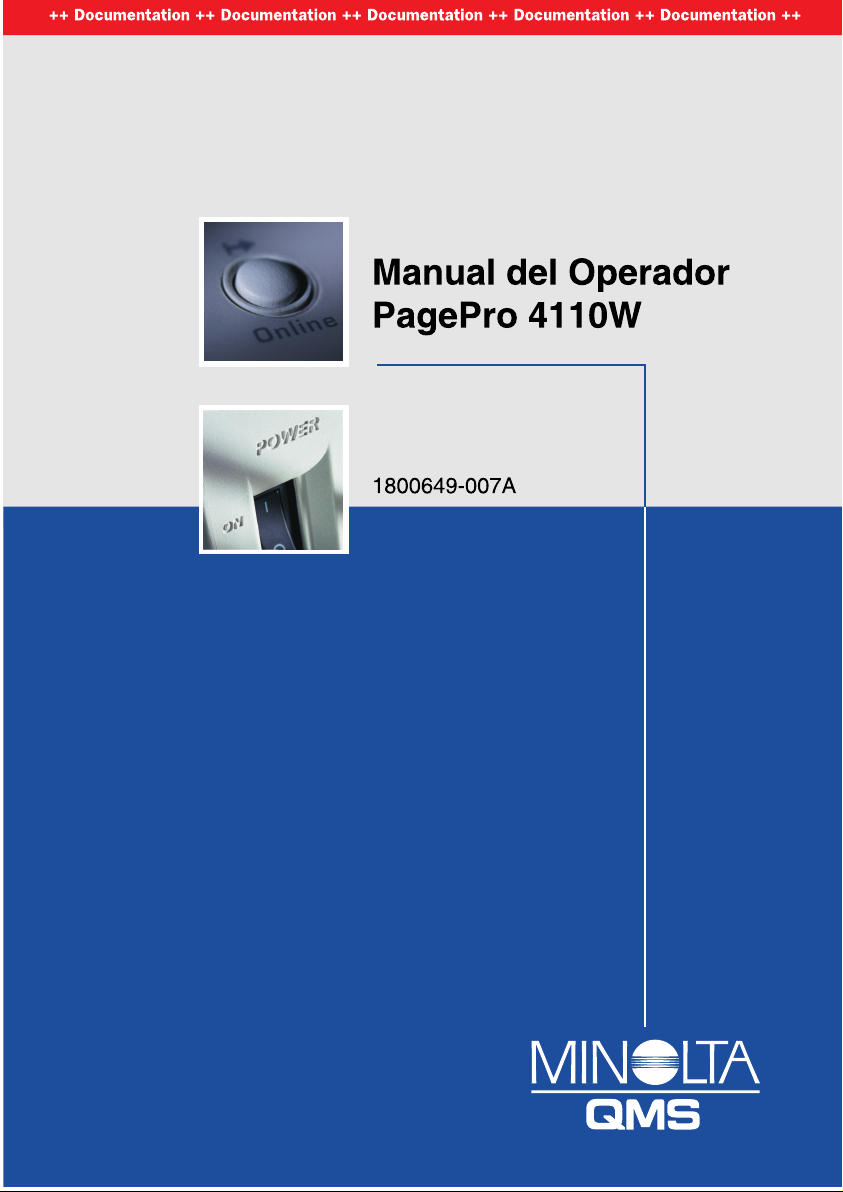
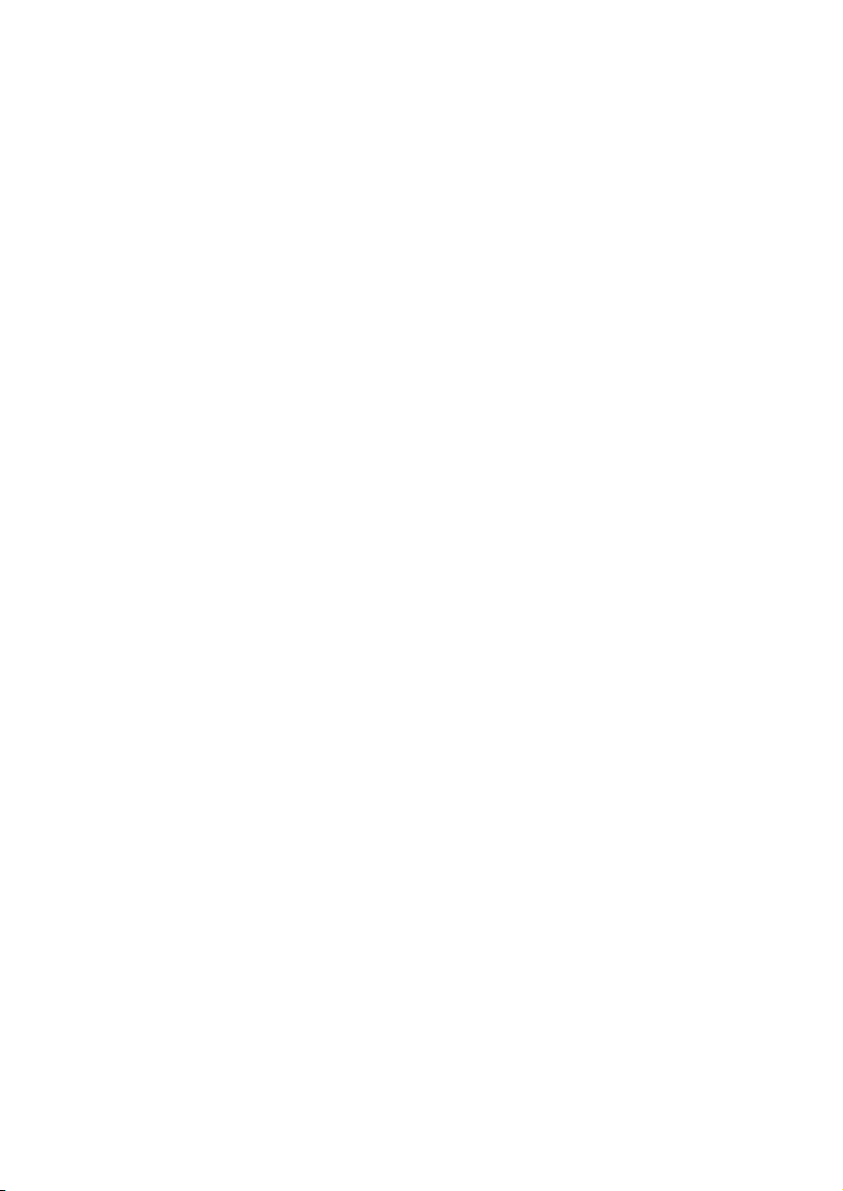
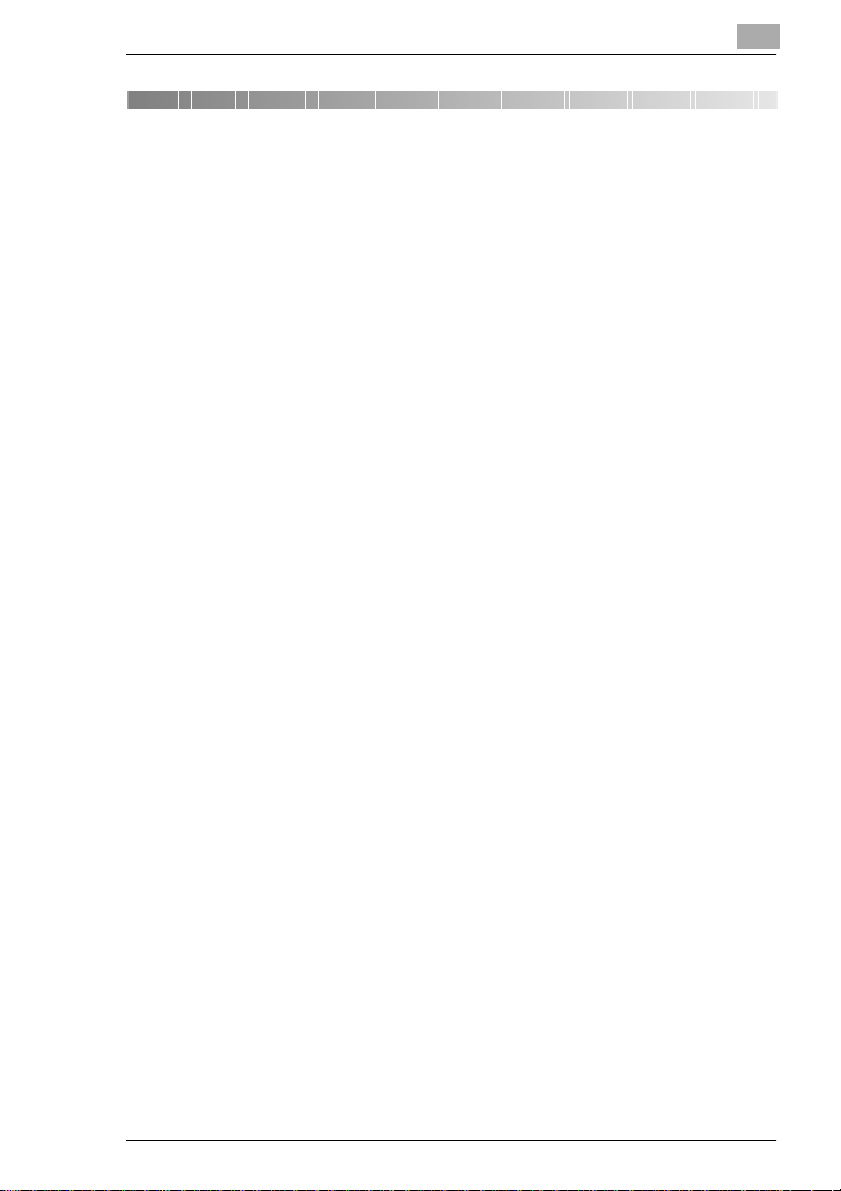
Contenido
1 Introducción
1.1 Bienvenido a Minolta-QMS ..........................................................1-1
1.2 Guía del manual ............................................................................1-2
¿Cómo está estructurado este manual?.........................................1-2
Breve explicación de las convenciones que se usan
en este manual................................................................................1-3
1.3 Uso seguro de la impresora láser ...............................................1-4
Notas sobre su seguridad y la seguridad del equipo......................1-4
Seguridad de láser..........................................................................1-6
Radiación láser interna ...................................................................1-6
Normativa de CDRH .......................................................................1-7
Etiqueta de seguridad de láser.......................................................1-7
Etiqueta de precaución de láser......................................................1-8
Producción de ozono ......................................................................1-8
2 Desembalaje, instalación y configuración de la
impresora
2.1 Desembalaje de la impresora láser.............................................2-1
2.2 Visión de conjunto de la impresora ............................................2-3
Piezas exteriores de la impresora...................................................2-3
Piezas interiores de la impresora....................................................2-4
Accesorios opcionales ....................................................................2-5
Panel de control de la impresora ....................................................2-6
2.3 Instalación de la impresora láser................................................2-7
Lugar de instalación........................................................................2-7
Almacenamiento de consumibles y accesorios..............................2-7
Requisitos medioambientales.........................................................2-8
Requisitos de espacio.....................................................................2-9
Espacio necesario para el modelo estándar ..................................2-9
Espacio necesario para el modelo con elementos opcionales ....2-10
PagePro 4110W TOC-1
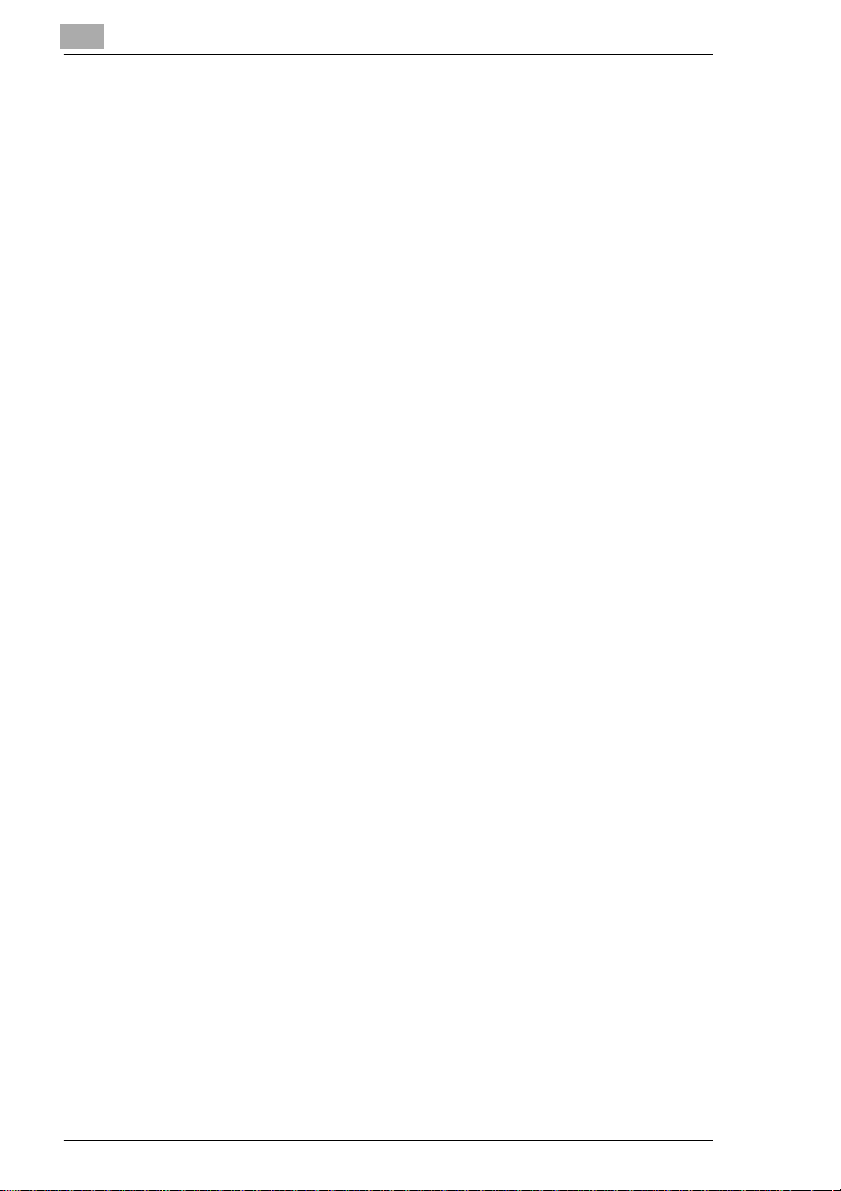
2.4 Preparación de la impresora láser............................................2-11
Colocación de la bandeja de salida de papel y la bandeja de
alimentación 1 .............................................................................2-11
Carga de papel en la bandeja de alimentación 1 ........................ 2-12
Conexión del cable de corriente ..................................................2-13
Encender y apagar la impresora ..................................................2-14
Impresión de la página de configuración .....................................2-15
Conexión de la impresora a un ordenador (puerto paralelo) ....... 2-17
Conexión de la impresora a un ordenador (puerto USB) ............2-18
3 Instalación del controlador de impresora
3.1 Requisitos del sistema................................................................. 3-1
3.2 Notas sobre la instalación del controlador de impresora .......3-1
Información general sobre el controlador de impresora.................3-2
Información sobre la instalaciónmediante un dispositivo
plug-and-play o el Asistente para agregar impresoras...................3-2
Información sobre la instalaciónde una impresora de red............. 3-3
3.3 Instalación del controlador de dispositivo USB........................ 3-4
Instalación del controlador de dispositivo USB
para Windows 98............................................................................3-4
Instalación del controlador de dispositivo USB
para Windows Me...........................................................................3-9
Instalación del controlador de dispositivo USB
para Windows 2000......................................................................3-13
3.4 Instalación del controlador de impresora mediante
el instalador ...............................................................................3-25
3.5 Registro de la Pantalla de estado .............................................3-28
Registro de la Pantalla de estado para Windows 95 /
Windows 98 / Windows NT4.0......................................................3-28
Registro de la Pantalla de estado para Windows 2000 /
Windows Me.................................................................................3-32
3.6 Desinstalación del controlador de impresora .........................3-35
TOC-2 PagePro 4110W

4 Uso de los controladores de impresorapara Windows
4.1 Visualización de los parámetros del controlador
de impresora..................................................................................4-1
Visualización de los parámetros en Windows 95/98/Me ................4-1
Visualización de la configuración en Windows NT 4.0 /
Windows 2000 ................................................................................4-3
4.2 Tarjeta de índice Papel.................................................................4-4
Seleccionar el formato de papel......................................................4-5
Especificar el número de copias .....................................................4-5
Especificar la orientación del papel de impresión...........................4-5
Activar/desactivar la función de clasificación de la impresora........4-6
Especificar el origen del papel........................................................ 4-7
Visualizar la configuración inicial [DEFECTO]................................4-7
4.3 Tarjeta de índice Presentación Página .......................................4-8
Imprimir múltiples páginas de documentos por página
de impresión (N-Up)........................................................................4-9
Imprimir filigranas..........................................................................4-10
Filigranas personalizadas ............................................................4-11
Escalar el documento impreso......................................................4-12
Función Dúplex/Folleto .................................................................4-12
4.4 Tarjeta de índice Imagen............................................................4-13
Optimizar la calidad de impresión para documentosde fax
(Modelos de Color)........................................................................4-14
Determinar la resolución ..............................................................4-14
Optimizar la presentación de gráficos en la impresión(Detalle...)4-15
4.5 Tarjeta de índice Avanzado........................................................4-16
Transmitir una vez.........................................................................4-16
4.6 Tarjeta de índice Opciones del E quipo.....................................4-17
Activar la unidad dúplex opcional..................................................4-17
Activar la bandeja de alimentación 2 ó 3 opcional........................4-17
5 Uso de la Pantalla de estado
5.1 Abrir la Pantalla de estado...........................................................5-2
Modificar el tamaño de la ventana Pantalla de estado ..................5-3
5.2 Mensajes de la Pantalla de estado..............................................5-3
5.3 Control de mensajes emergentes................................................5-4
Cómo activar un mensaje emergente de error ...............................5-4
Cómo desactivar un mensaje emergente de error .........................5-4
5.4 Mostrar información de la impresora..........................................5-5
5.5 Cerrar la Pantalla de estado.........................................................5-5
PagePro 4110W TOC-3
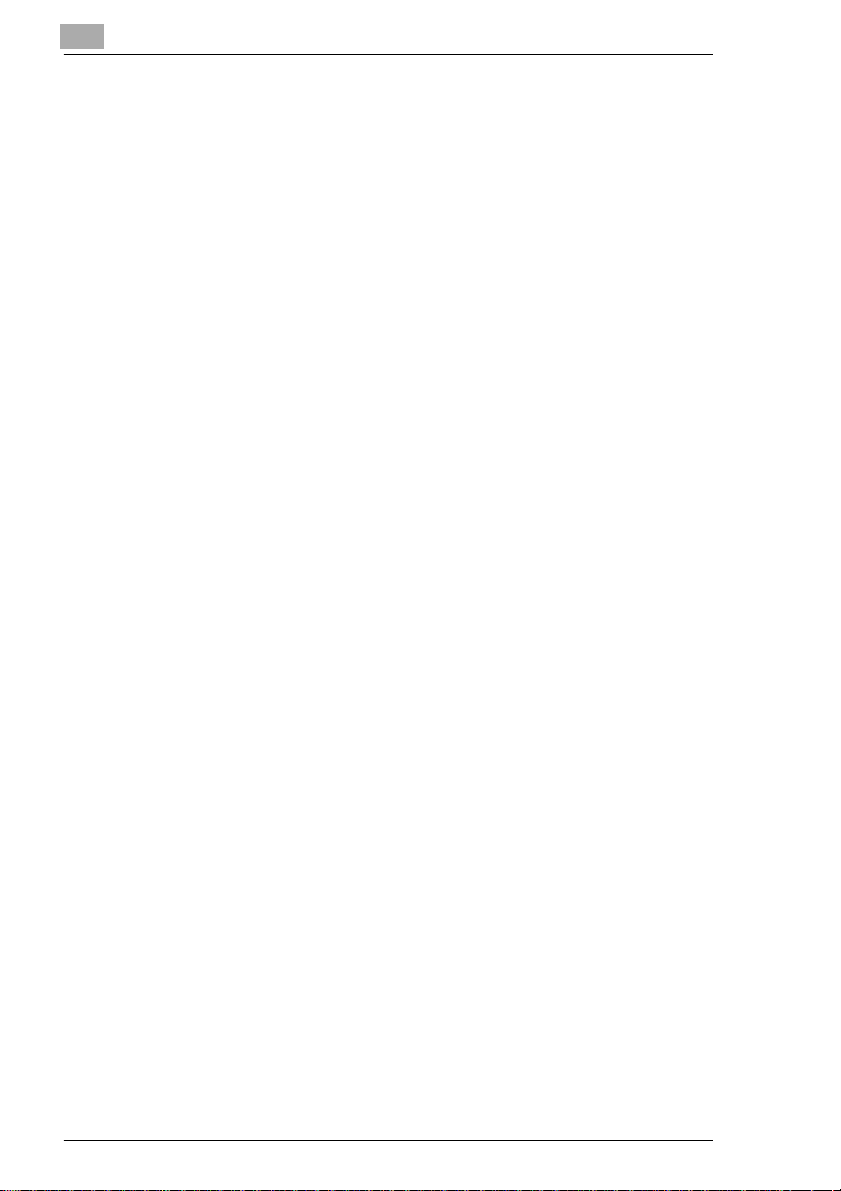
6 Uso de la impresora
6.1 Tenga en cuenta los siguientes aspectos..................................6-1
¿En qué debo fijarme al cargar papel?..........................................6-1
¿En qué debo fijarme al cargar los sobres?...................................6-2
¿Qué tamaños de papel puedo utilizar?.........................................6-3
¿Qué tipos de papel puedo utilizar? ...............................................6-4
Área imprimible...............................................................................6-5
6.2 Uso del botón d e control.............................................................6-6
Impresión de la página de configuración .......................................6-7
Continuar un trabajo de impresión después de que aparezca
un mensaje de error ......................................................................6-8
6.3 Carga de papel..............................................................................6-9
Carga de papel en la bandeja de alimentación 1 .......................... 6-9
Carga de papel en la unidad de alimentación manual ................ 6-10
Carga de papel en la bandeja de alimentación 2/3 ....................6-11
6.4 Supervisartrabajos de impresión con la Pantalla de estado.6-13
7 Instalación de accesorios opcionales
7.1 Instalación de la bandeja de alimentación 2/3........................... 7-1
7.2 Instalación de la unidad dúplex ..................................................7-4
7.3 Instalación del módulo de memoria DIMM.................................7-6
7.4 Instalación de una tarjeta de red...............................................7-12
8 Cuidado y mantenimiento de la impresora
8.1 Limpieza de la impresora.............................................................8-2
Limpieza del exterior de la impresora ............................................8-2
Limpieza del rodillo de alimentación del papel ..............................8-2
8.2 Sustitución del cartucho de creación de imágenes.................. 8-5
9 Solución de problemas
9.1 Eliminación de atascos de papel ................................................9-2
Eliminación de atascos de papel en el cartucho
de creación de imágenes ..............................................................9-2
Eliminación de atascos de papel en la unidad de fusión ...............9-4
Eliminación de atascos de papel en la bandeja de salida ............. 9-6
Eliminación de atascos de papel en la bandeja de alimentación 1 9-7
Eliminación de atascos de papel en la unidad
de alimentación manual .................................................................9-8
Eliminación de atascos de papel en la bandeja
de alimentación 2/3 (opcional) .......................................................9-9
TOC-4 PagePro 4110W
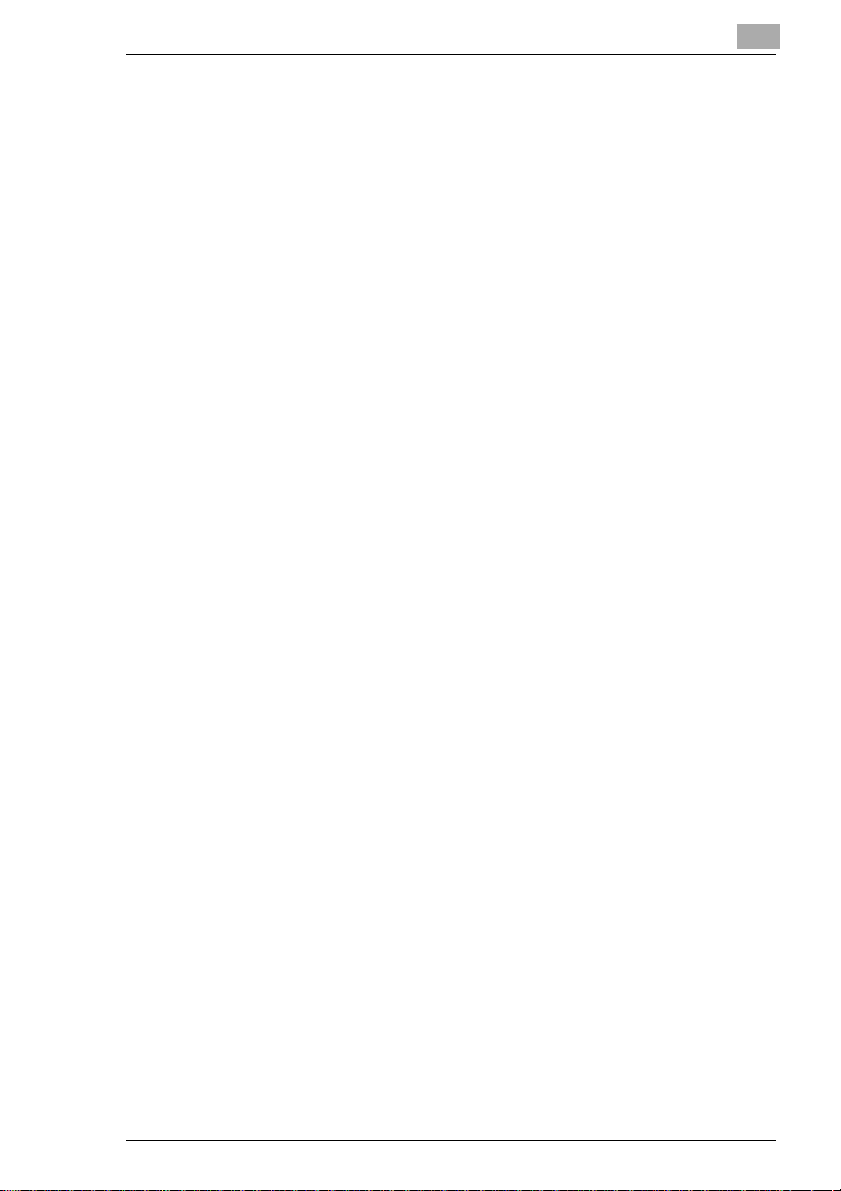
Eliminación de atascos de papel en la unidad dúplex (superior) .9-10
Eliminación de atascos de papel en la unidad dúplex (inferior) ...9-11
9.2 Problemas con la calidad de impresión....................................9-12
9.3 Problemas generales de impresión...........................................9-15
9.4 Problemas de conexión del US B...............................................9-16
9.5 Mensajes de la impresora ..........................................................9-17
Funciones de las luces indicadoras..............................................9-17
Mensajes de estado......................................................................9-18
Mensajes del usuario....................................................................9-19
Mensajes de servicio.....................................................................9-24
10 Apéndice
10.1 Características de funcionamiento...........................................10-1
Hardware.......................................................................................10-1
Sistema operativo .........................................................................10-1
10.2 Especificaciones técnicas..........................................................10-2
Impresora P agePro 4110W...........................................................10-2
Bandeja de alimentación de 500 hojas (opcional) ........................10-3
Unidad dúplex (opcional) .............................................................. 10-4
Tarjeta de red (opcional)...............................................................10-4
Módulo de ampliación de memoria (opcional) ..............................10-4
Interfaces y cables........................................................................10-5
Interfaz USB y cable.....................................................................10-5
10.3 Preocupación de Minolta-QMS por la protección
medioambiental ..........................................................................10-6
¿Qué significa Energy Star?.........................................................10-6
10.4 Índice............................................................................................10-7
PagePro 4110W TOC-5
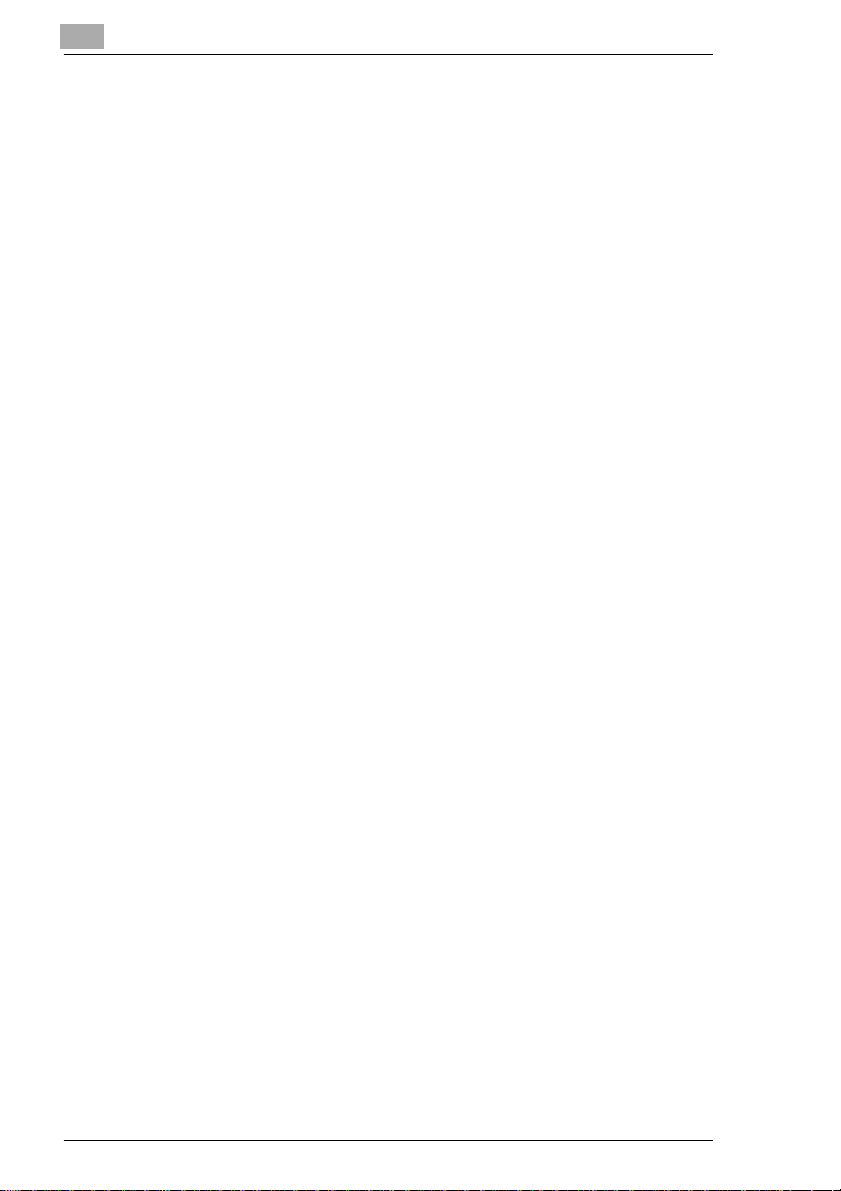
TOC-6 PagePro 4110W
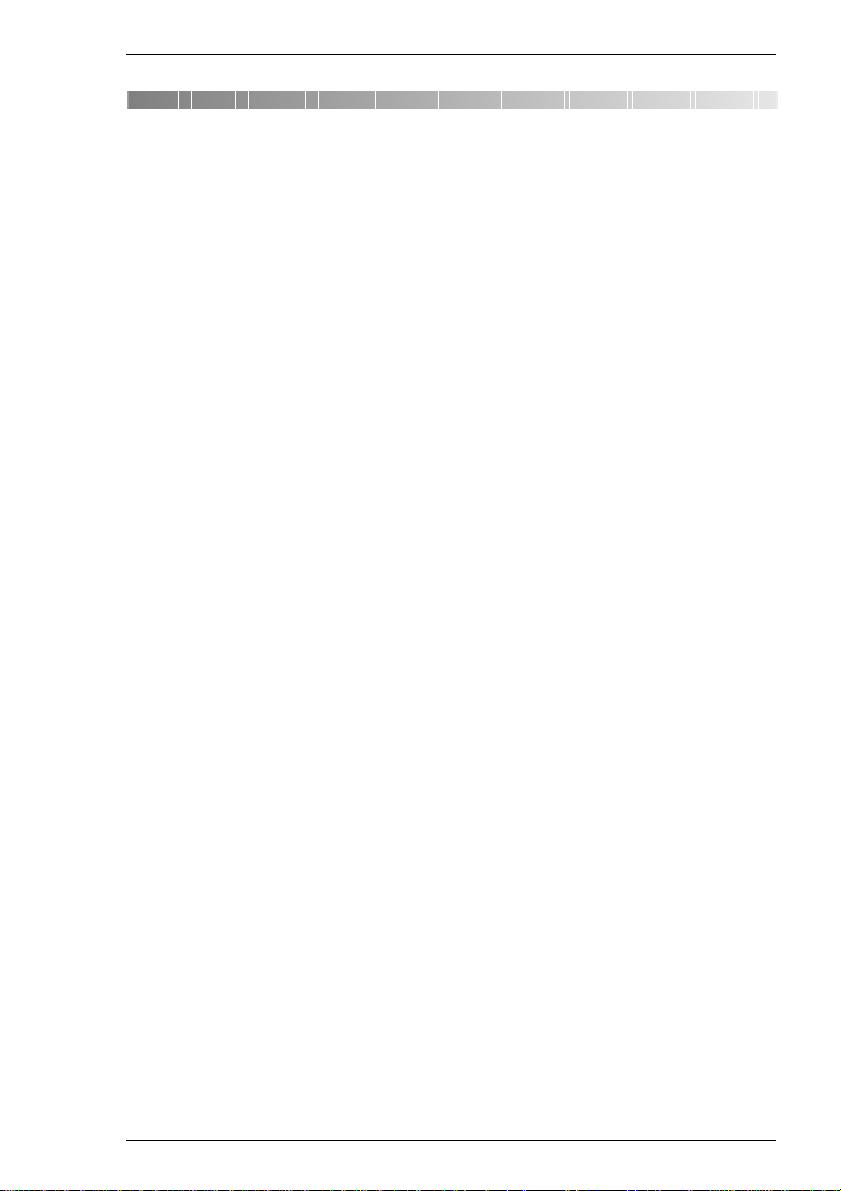
Introducción
1 Introducción
1.1 Bienvenido a Minolta-QMS
Gracias por adquirir una impresora láser Minolta/QMS PagePro 4110W.
Para asegurar los mejores resultados posibles y el uso más eficaz de la
impresora láser, este manual le proporciona información sobre los
aspectos siguientes:
G Instalación del controlador de la impresora,
G Usode los controladores y herramientas de la impresora,
G Usodelaimpresora,
G Cuidado y mantenimiento de la impresora,
G Solución de problemas.
Leaatentamente este manual antes de usarla impresorapor primera vez
y manténgalo siempre a su alcance.
MINOLTA-QMS se reserva el derecho de efectuar cambios en los
contenidos de este manual sin previo aviso.
1
Marcas comerciales
Centronics es una marca comercialregistrada de Centronics, Inc.
Microsoft, Windows y Windows NT son marcas comerciales registradas
de Microsoft Corporation.
IBM es una marca comercial registrada de International Business
Machines Corporation.
Adobe,PostScript y el logotipo de PostScriptson marcas comerciales de
Adobe Systems, Inc.
PagePro es una m arca comercial de Minolta Co., Ltd.
Fine-ART y Fine Micro Toning son marcas comerciales de
Minolta Co., Ltd.
MINOLTA-QMSy el logotipode MINOLTA-QMSson marcascomerciales
registradas de MINOLTA-QMS, Inc.
Todoslos otros nombres de productosy marcas son marcas comerciales
o marcas comerciales registradas de sus respectivos propietarios.
PagePro 4110W 1-1
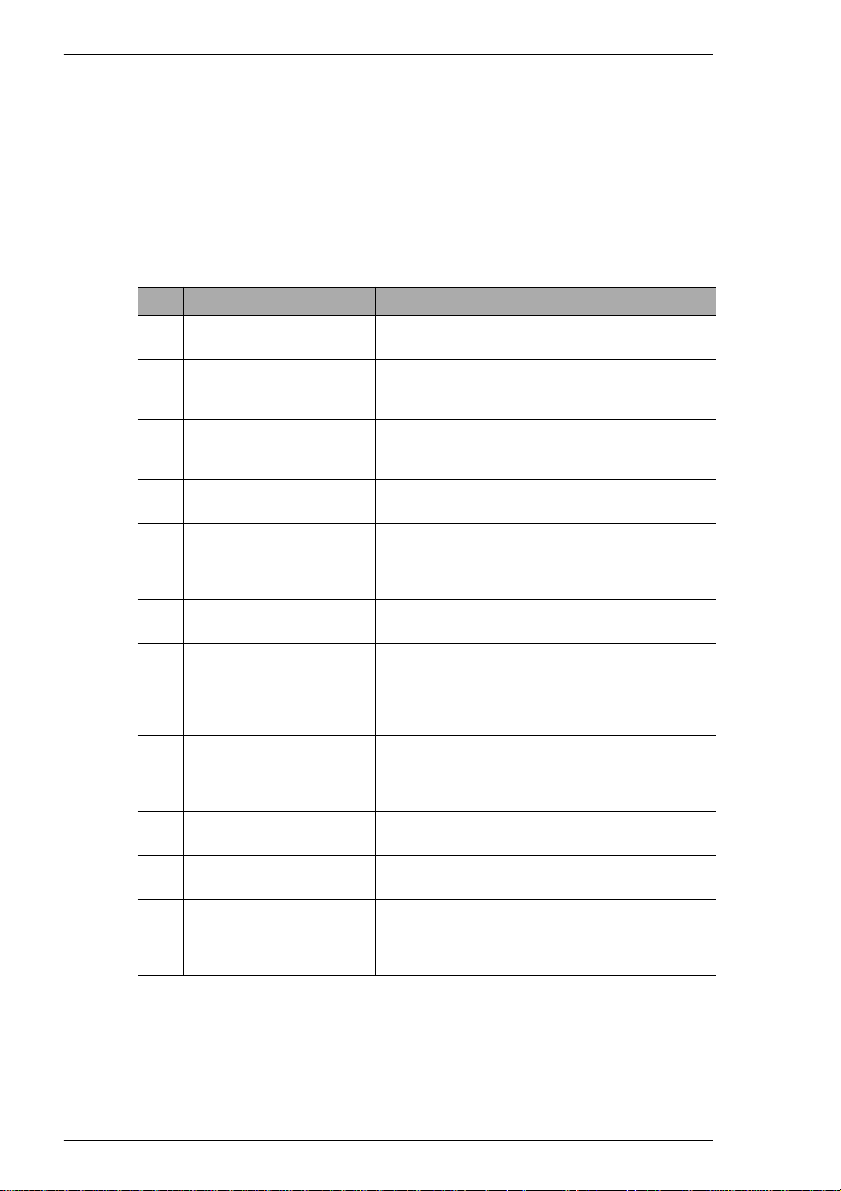
1
1.2 Guía del manual
¿Cómo está estructurado este manual?
Si no sabe exactamente cómo encontrar la información que necesita,
consulte este apartado. La tabla siguiente le ayudará en su búsqueda.
Para obtener información más detallada sobre aspectos específicos,
consulte el índice situado al final del manual.
N.º Capítulo Descripción
Contenido Una lista completa de todos los capítulos y
1 Introducción Este capítulocontiene informaciónintroductoria
2 Desembalaje, instalación y
configuraciónde la
impresora
3 Instalación del controlador
de impresora
4 Uso de los controladoresde
impresora para W indows
5 Uso de la Pantalla de estado Detalles sobre cómo puede utilizar la Pantallade
6 Uso de la impresora Familiarizarsecon el uso de la impresora. Por
7 Instalación de accesorios
opcionales
8 Cuidadoy mantenimiento de
la impresora
9 Soluciónde problemas Instruccionesque le ayudarán a reconocery
10 Apéndice Recopilación de información útil complementaria, por
Introducción
subcapítulos de este manual.
relativa al uso eficaz de este manual y al uso seguro
de la impresora.
Este capítulocontiene informaciónsobre cómo
instalar la impresora, así como información
introductoriasobre varias funciones.
Explicación detalladadel proceso de instalacióndel
controlador de impresora.
Detalles sobre cómo controlar la impresora mediante
el controlador de impresora. Esta información le
ayudará a utilizar de modo eficaz las funciones de la
impresora.
estadoconlamáximaeficaciaposible.
ejemplo, información sobre:
• carga de papel
• supervisión de tareas de impresión
• cancelación de tareas de impresión
Detalles sobre la correcta instalación de los
accesorios opcionales,por ejemplo:
• bandeja de alimentación para 500 hojas
• tarjeta de red
Detalles sobre el cuidado de la impresoray la
sustitución fácil de determinadas piezas.
solucionar posibles problemas.
ejemplo:
• especificaciones técnicas
• índicedepalabrasclave
1-2 PagePro 4110W
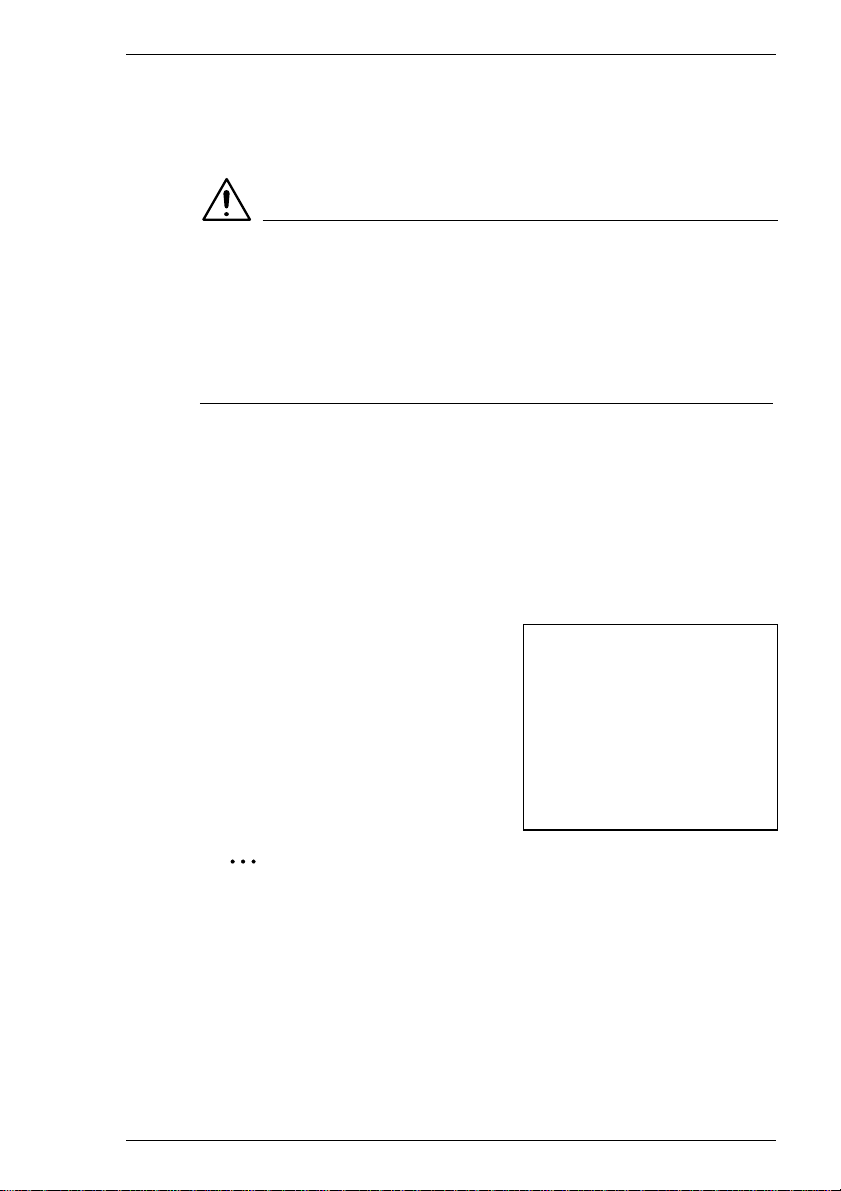
Introducción
Breve explicación de las convenciones que se usan en este manual
En este manual se usan varias convenciones y distintos modos de
presentación para destacar especialmente distintas informaciones.
PRECAUCION
Se trata de una advertencia
Señala peligro de que pueden ocasionarse graves lesiones físicas o
incluso la muerte, así como daños en la unidad debidos a un manejo
incorrecto.
➜ La flecha indica la medida de precaución que debe tomarse para
[MENÚ] Tecla del panel de control / botón del controlador
➜ Debe llevarse a cabo una acción única (sin más pasos)
1
evitar el peligro en cuestión.
de la impresora con la descripción “Menú“
Paso 1 de la secuencia de acciones
1
Paso 2 de la secuencia de
2
acciones, etc.
Ayuda adicional.
?
➜ La sugerencia que aparece en
estelugar le ayudará a alcanzar
los resultados que desea.
Aquí verá lo que debe hacer.
✎
Consejo útil
Los textos que se destacan de esta manera contienen consejos
prácticos aplicables al funcionamiento de la impresora.
PagePro 4110W 1-3
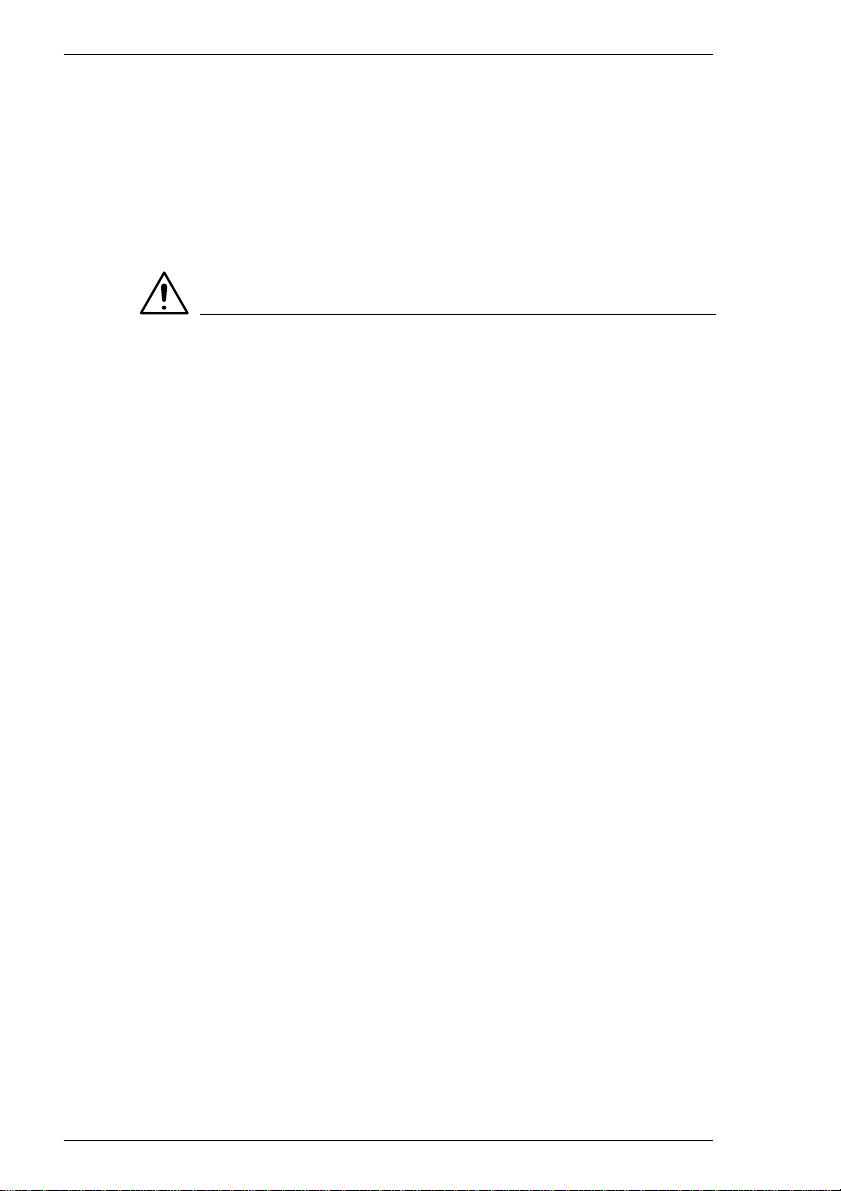
1
1.3 Uso seguro de la impresora láse r
Notas sobre su seguridad y la seguridad del equipo
El uso inadecuado de la impresora puede provocar lesiones físicas, una
descargaeléctricao incluso incendios.Antes de desembalarla impresora
láser, debe familiarizarse con esta informaciónrelativa a su seguridad y a
la seguridad del equipo.
PRECAUCION
Tenga en cuenta la información siguiente:
➜ Asegúrese de que la clavija del cable de suministrode corriente esté
correctamente introducida en el enchufe y de que éste siempre esté
visible y accesible.
➜ Para prevenir daños en el cable de suministro de corriente, no tire de
él para desenchufar la impresora. Si lo hace, podría provocar una
descarga eléctrica o un incendio.
➜ Extraigael cable de corriente de la toma de corrientesi la máquinano
se va a utilizar durante un período de tiempo prolongado.
➜ No toque nunca el cable de suministro de corriente con las manos
mojadas. Si lo hace, corre el peligro de recibir unadescarga eléctrica.
➜ Desenchufe siempre el cable de suministro de corriente antes de
mover la impresora. Si no, podría dañarse el cable y provocar un
cortocircuito o un incendio.
➜ No coloque nunca objetos pesados sobre el cable de suministro de
corriente. Para prevenir daños en el cable de suministro de corriente,
no tire de él ni lo enrosque. Si lo hace,podría provocar una descarga
eléctrica o un incendio.
➜ Asegúrese de que la impresora no esté colocada sobre los cables de
otro equipo eléctrico. Esto podría provocar un incendio o el mal
funcionamiento del equipo afectado.
➜ Asegúrese de que el suministro de corriente correspondaa la tensión
correctapara laimpresora. Una tensión incorrectapodríaprovocar un
incendio o una descarga eléctrica.
➜ Si el cable de suministro de corriente resulta dañado, desconecte la
impresora inmediatamente y desenchúfela. De lo contrario, podría
provocarun incendio o unadescarga eléctrica. Consulte al servicio de
asistencia técnica.
➜ Si necesita un cable de extensión, utilice uno que tenga al menos la
potencia máxima de la impresora. Los cables de extensión con
potencia inferior pueden producir el sobrecalentamiento e incluso un
incendio.
Introducción
1-4 PageP ro 4110W
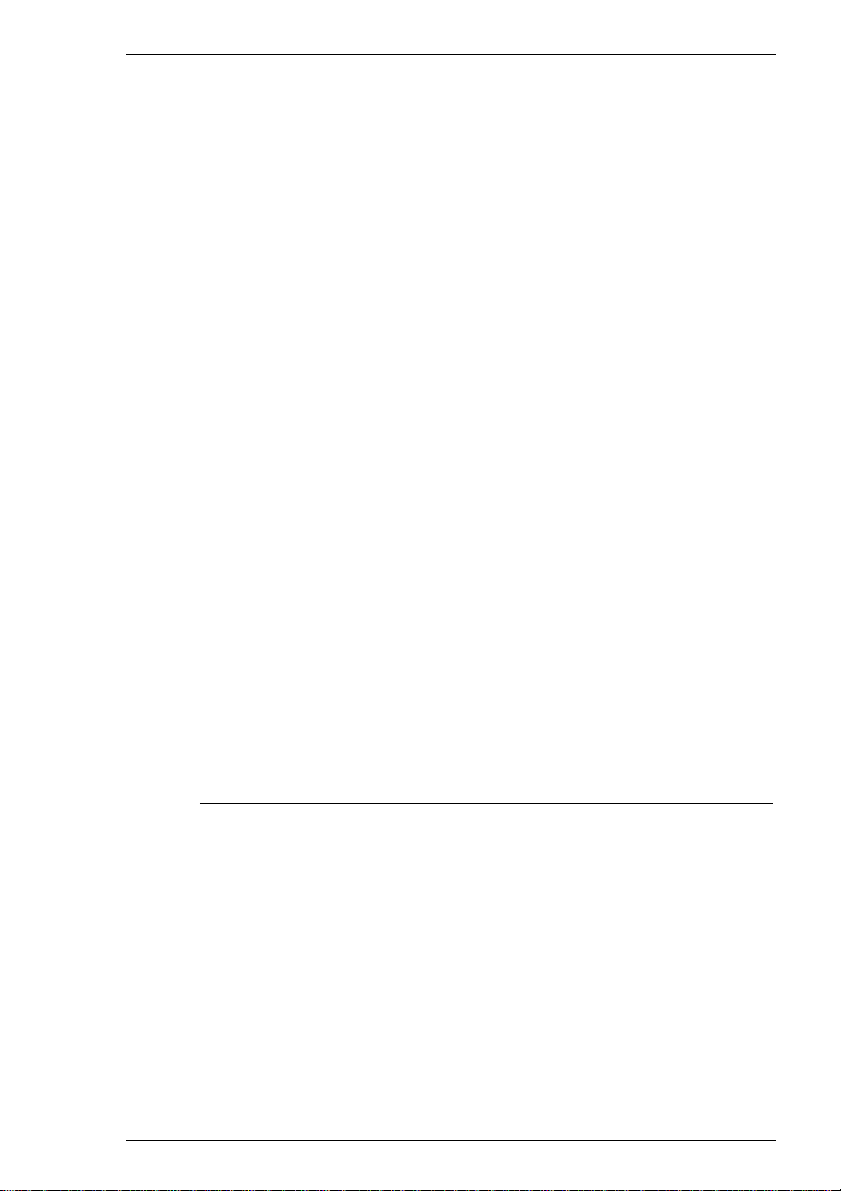
Introducción
➜ Siga únicamente los procedimientos que se indican en este manual.
➜ No coloque nunca objetos pesados sobre la impresora.
➜ No abra ninguna de sus tapas mientras está en curso un trabajo de
➜ No apague nunca la impresora mientras está en curso un trabajo de
➜ No coloque cerca de la impresora objetos que generen campos
➜ No utilice pulverizadores ni líquidos o gases inflamables cerca de la
➜ No extraiga los dispositivos de seguridad ni tampoco modifique la
➜ No deje que caiga ningún clip, grapa u otras piezas pequeñas de
➜ Nodeje nunca encimadela impresoratazas de café,botellasy demás
➜ Si la impresora emite un calor excesivo, humo u olores inusuales,
1
El uso incorrecto de la impresora puede provocar un incendio o una
descarga eléctrica.
impresión.
impresión.
magnéticos.
impresora.
construcción de la impresora. La unidad está provista de
componentesde alto voltaje. El uso incorrectode la impresora puede
provocar un incendio o una descarga eléctrica.
metal en la impresora, Si lo hace, podría provocar una descarga
eléctricao un incendio. En caso de introducirse algún objeto de metal
en la impresora, apáguela inmediatamente, desconecte el cable de
suministro de corriente y llame al servicio de asistencia técnica.
recipientes con líquido en su interior, puesto que podría producirse
una sacudida eléctrica oincluso un incendio.En caso de introducirse
algún líquido en la impresora, apáguelainmediatamente, desconecte
el cable de suministro de corriente y llame al servicio de asistencia
técnica.
apáguela inmediatamente y desenchufe el cable de suministro de
corriente. Consulte al servicio de asistencia técnica.
PagePro 4110W 1-5

1
Introducción
Seguridad de láser
Esta impresora está equipada con una unidad láser. Si la máquina se
utiliza de acuerdo con las instrucciones del Manual del operador,el láser
no presenta ningún peligro.
La radiación láser está totalmente limitada a la caja de la impresora.
El rayo láser no puede salir de la caja en ningún momento del
funcionamientode la máquina.
Estaimpresora tienela certificacióndeproducto láser de Clase1 envirtud
de la Norma de Emisiones de Radiación del Departamento de Salud y
Servicios Humanos estadounidense (DHHS) según la Ley de Seguridad
e Higiene para el Control de la Radiación de 1968. Esto significa que la
impresora no produce radiaciones láser peligrosas.
Radiación láser interna
Potencia radiante media:
1,03 mW al abrir el láser de la unidad del cabezal de impresión.
Longitud de onda: 770-810 nm
Esta máquina funciona con un diodo láser de Clase 3b que emite un rayo
láser invisible. El diodo láser y el espejo poligonal de muestreo están
incorporados a la unidad láser.
La unidad láser NO ES UN ARTÍCULO QUE SE HA DE MANTENER EN
EL EMPLAZAMIENTO. Por lo tanto, no se deberá abrir bajo ningún
concepto.
PRECAUCION
¡Radiación láser peligrosa!
El uso de la impresora de forma que no se ajuste a las descripciones que
seproporcionanenestemanualpuedeprovocarla liberaciónderadiación
peligrosa.
➜ Utilice la impresora sólo de acuerdo con las instrucciones que se
proporcionan en este manual.
1-6 PageP ro 4110W
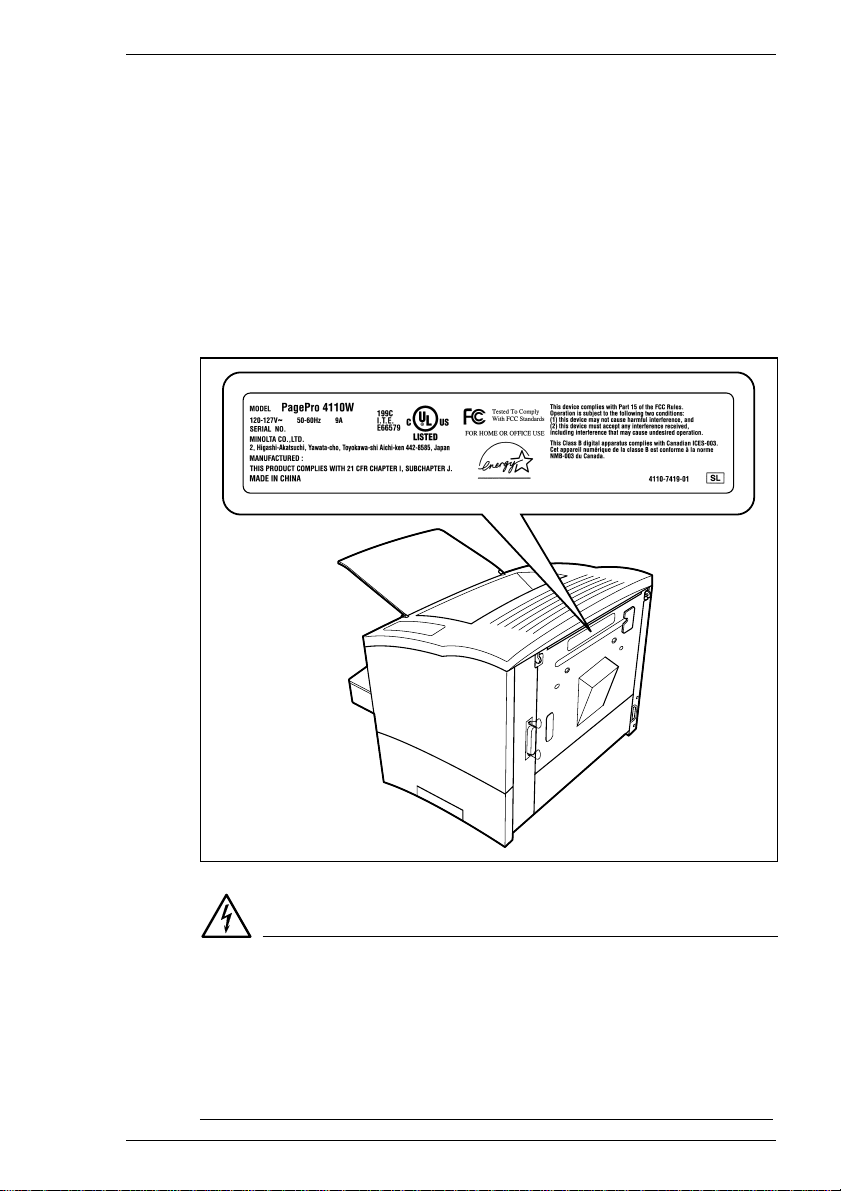
Introducción
Normativa de CDRH
El 2 de agosto de 1976 el Centro de Salud y Dispositivos Radiológicos
(CDRH), que forma parte del Organismo para el Control de Alimentos y
Medicamentos (EE. UU.), introdujo especificaciones para todos los
productosque funcionancon rayosláser. Todos los productospara uso o
venta en EE. UU. han de satisfacer la normativa legal sin excepción
alguna. La etiqueta de seguridad que se muestra en el siguiente párrafo
confirma el cumplimientode la normativa de CDRH. Todos los productos
para uso o venta en EE. UU. han de llevar esta etiqueta.
Etiqueta de seguridad de láser
1
PELIGRO
¡Uso sólo de acuerdo con las descripcionesde este manual!
Lautilización delos controles,el ajuste dela impresora o el procedimiento
defuncionamientodistintoa lodescrito en este manual podrían ocasionar
la exposición a radiación peligrosa.
➜ Utilice la impresora sólo de acuerdo con las instrucciones que se
proporcionan en este manual.
PagePro 4110W 1-7
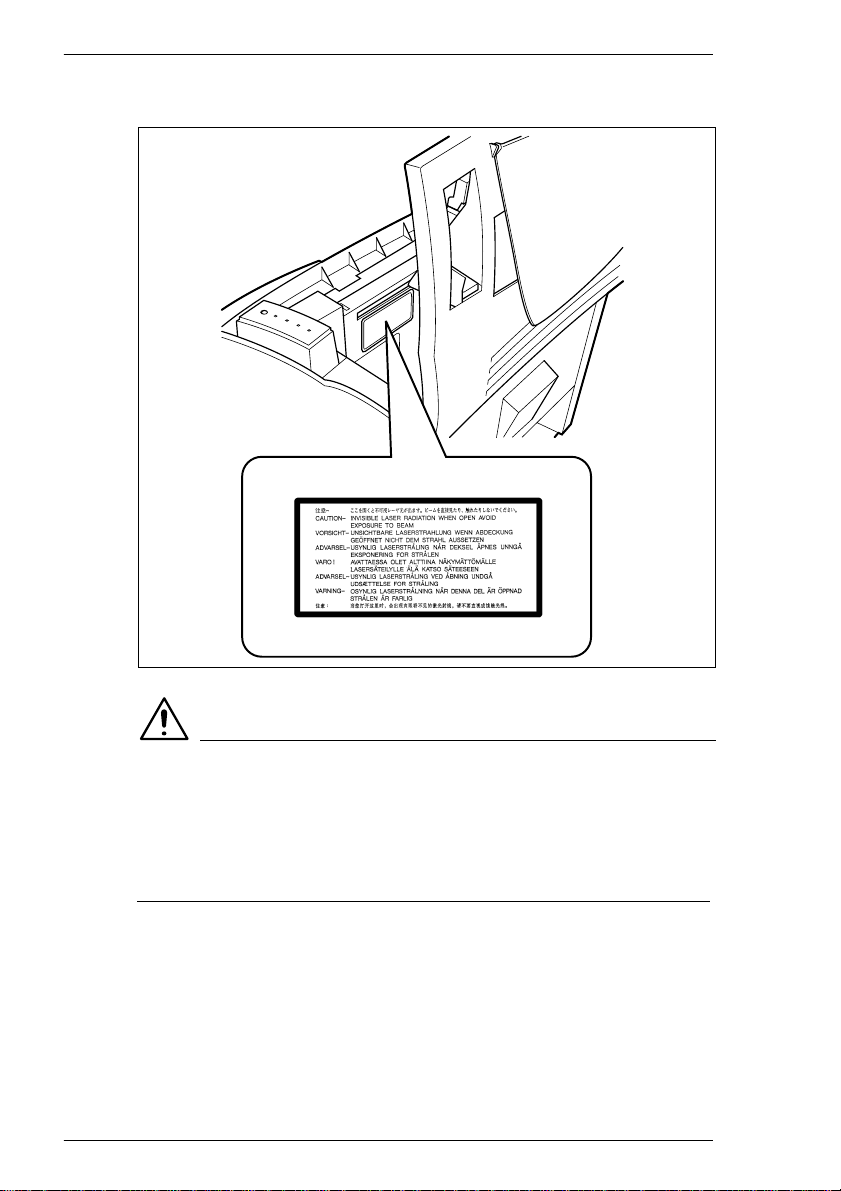
1
Introducción
Etiqueta de precaución de láser
PRECAUCION
¡Radiación láser peligrosa!
Ésta es una impresora láser de semiconductor. La máxima potencia del
diodo láser es 5 mW y la longitud de onda es de 770–810 nm.
➜ Utilice la impresora sólo de acuerdo con las instrucciones que se
proporcionan en este manual.
Producción de ozono
Durante el proceso de impresión se libera una pequeña cantidad de
ozono. La cantidad no es suficientemente grande como para ser
perjudicial para la salud. Sin embargo, es recomendable asegurarse de
que la habitación donde se utiliza la máquina dispone de una ventilación
adecuada, especialmente cuando se imprimen grandes volúmenes de
materialeso cuando se utiliza la impresora durante un período de tiempo
prolongado.
1-8 PageP ro 4110W
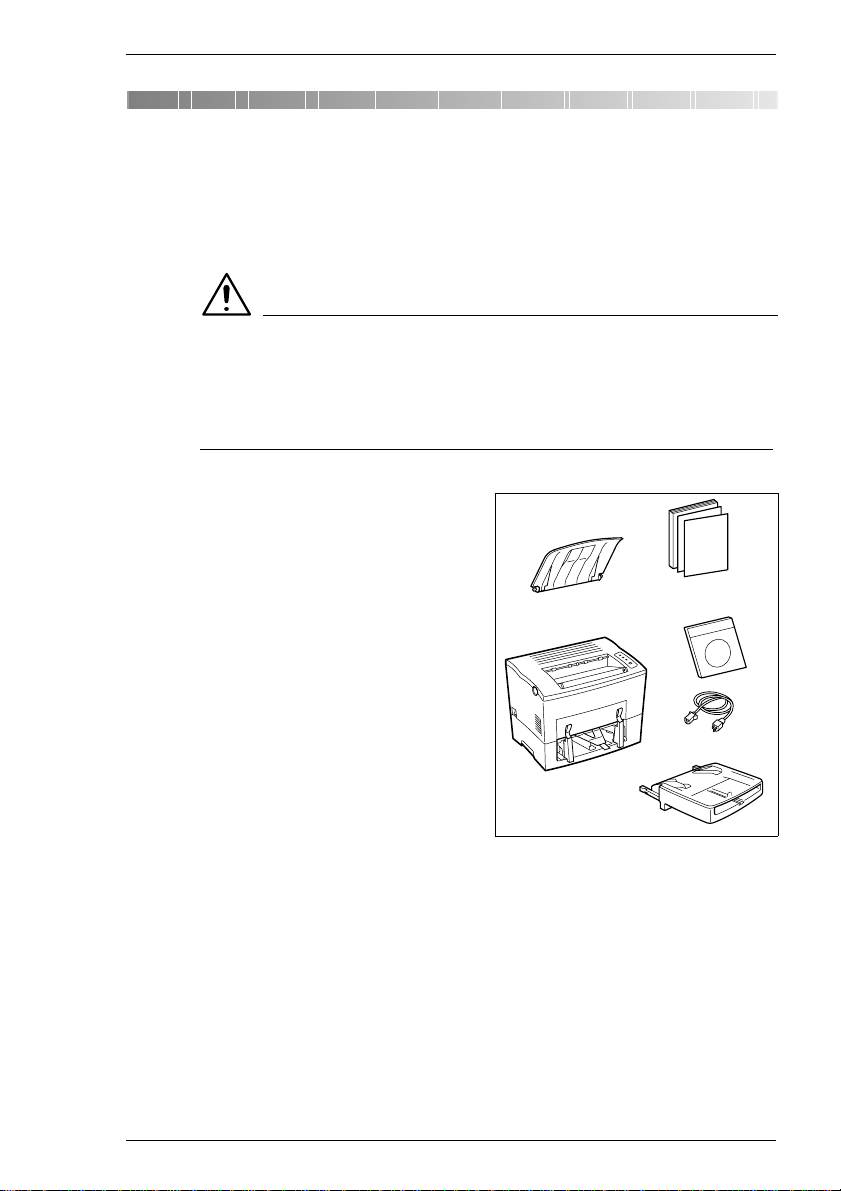
Desembalaje, instalación y configuración de la impresora
2 Desembalaje, instalación y
configuración de la impresora
2.1 Desembalaje de la impresora láser
PRECAUCION
El material de embalaje de plástico puede ser peligroso para los
niños
➜ Después de desempaquetar, conserve todos los materiales de
embalaje fuera del alcance de los niños.
Saque de la caja las piezas y
1
accesorios de la impresora.
❍ Bandeja de salida de papel
❍ Impresora
❍ Manual de instalación
❍ CD-ROM de software y
documentación
❍ Cable de corriente
❍ Bandeja de alimentación
Los cables de interfazno se
incluyen en el paquetede
entrega. Si necesita cables de
interfaz, póngase en contacto
con su proveedor local o con su
tienda de informática.
2
Retire el material de embalaje
2
de la impresora.
PagePro 4110W 2-1
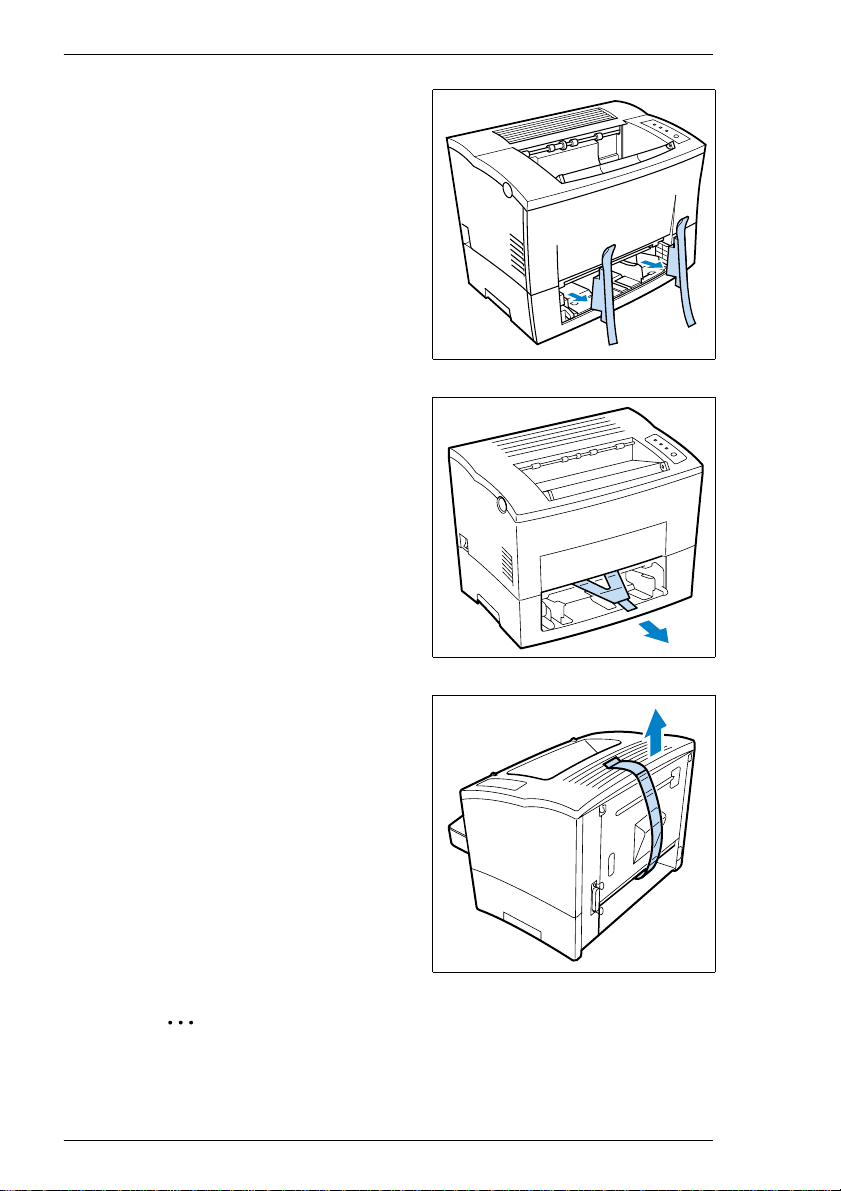
2
Desembalaje, instalación y configuración de la impresora
Retire los dispositivos de
3
retención para el transporte de
la impresora.
Saque la cinta de plástico de la
4
impresora.
Quite la cinta de plástico de la
5
parte trasera de la impresora.
✎
¿Por qué se recomienda conservar los materiales de embalaje?
Si necesita transportar la impresora,puede volver a utilizar el
embalaje.En este sentido,puede estar segurode quela impresorase
ha embalado correctamente.
2-2 PageP ro 4110W

Desembalaje, instalación y configuración de la impresora
2.2 Visión de conjunto de la impresora
Piezas exteriores de la impresora
2
12
1
2
3
4
5
8
67
9
10
11
N.º Descripción N.º Descripción
1 Botón de liberaciónde la cubierta
superior
2 Panel de control 8 Cubiertade la bja.de alimentación1
3 Bandejade salida de papel
(con la cara hacia abajo)
4 Cubiertasuperior 10 Zócalo del cable de corriente
5 Guías de papel 11 Puerto paralelo
6 Bandejade alimentación 1
(bandeja de tareas múltiples)
7 Interruptor
(ENCENDIDO/APAGADO)
9PuertoUSB
12 Puerto opcional NIC
PagePro 4110W 2-3
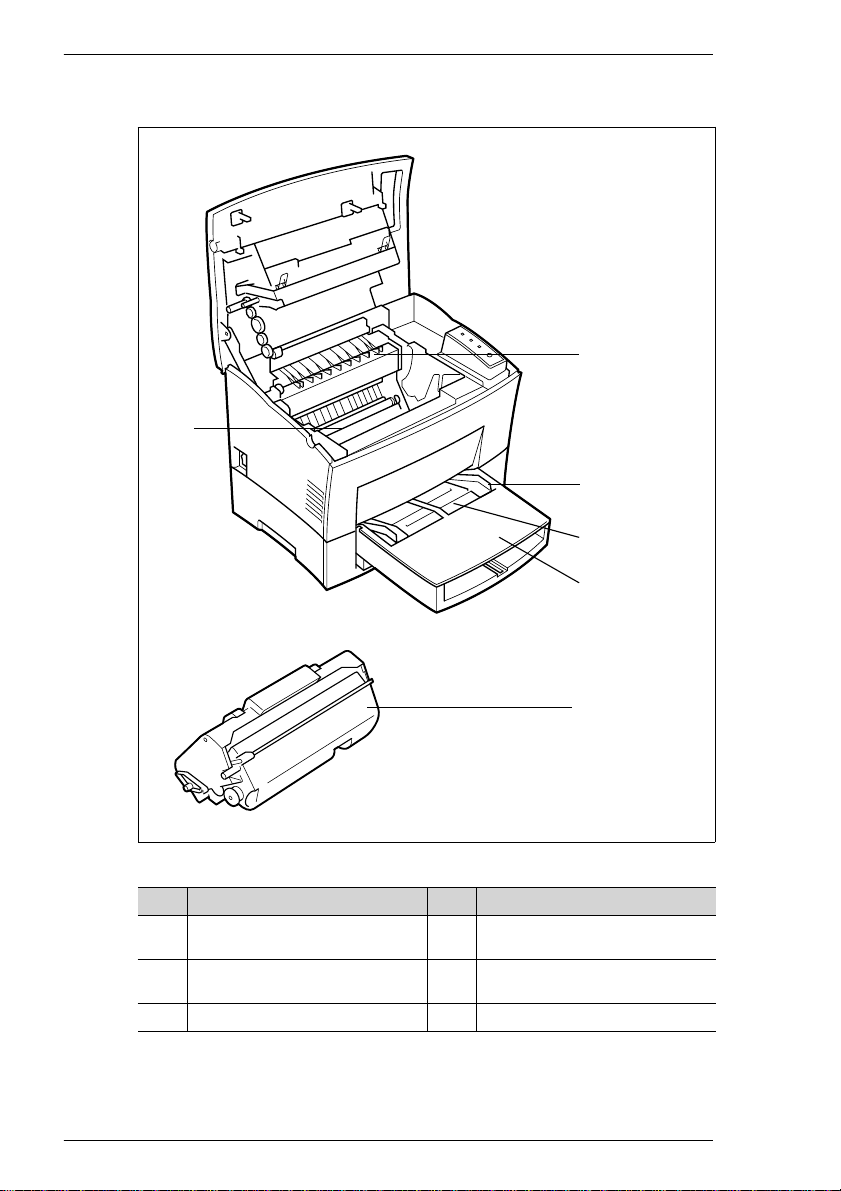
2
Desembalaje, instalación y configuración de la impresora
Piezas interiores de la impresora
1
5
2
3
4
6
N.º Descripción N.º Descripción
1 Unidadde fusión 4 Cubiertade la bandeja de
2 Guíade papel 5 Rodillo de transferenciade
3 Unidadde alimentación manual 6 Cartuchode creación de imágenes
alimentación 1
imágenes
2-4 PageP ro 4110W
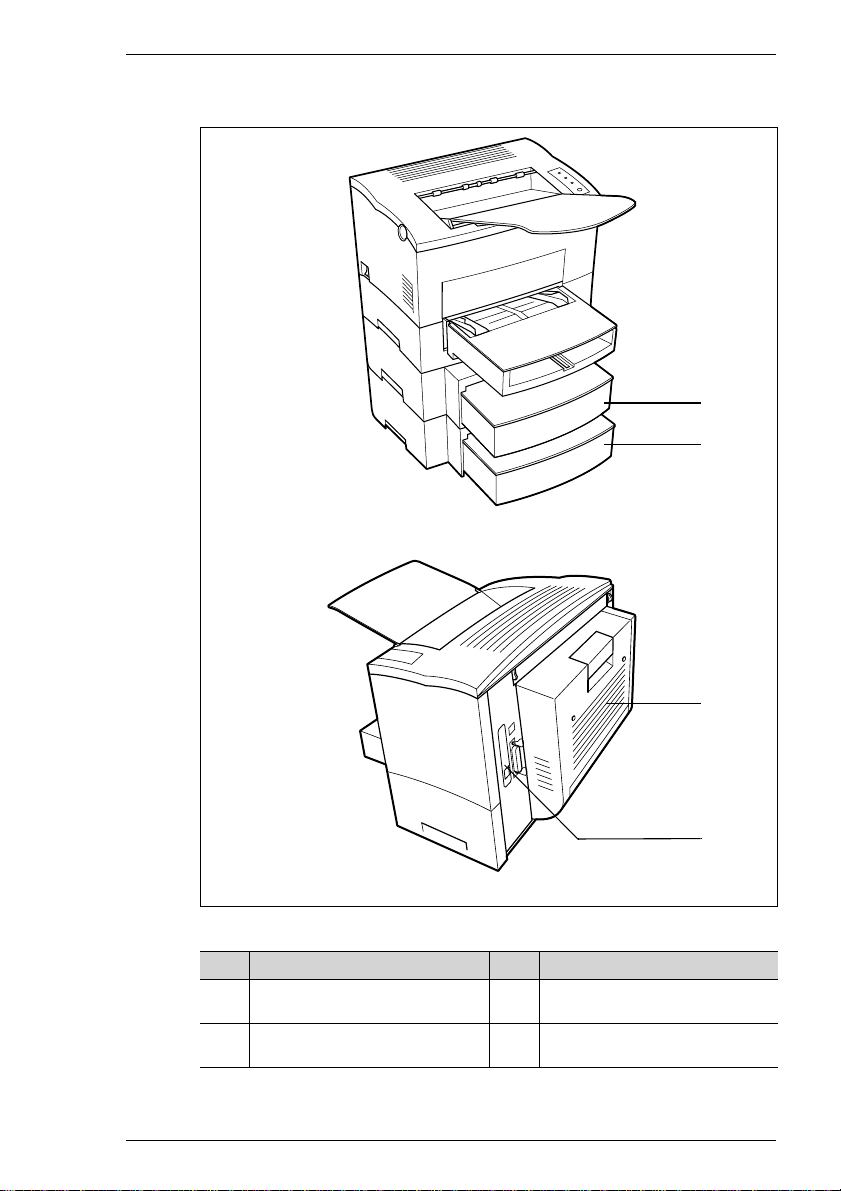
Desembalaje, instalación y configuración de la impresora
Accesorios opcionales
2
1
2
3
4
N.º Descripción N.º Descripción
1 Bandejade alimentación 2
(casetede 500 hojas)
2 Bandejade alimentación 3
(casetede 500 hojas)
3 Unidad dúplex
4 Tarjeta de interfaz de red
PagePro 4110W 2-5
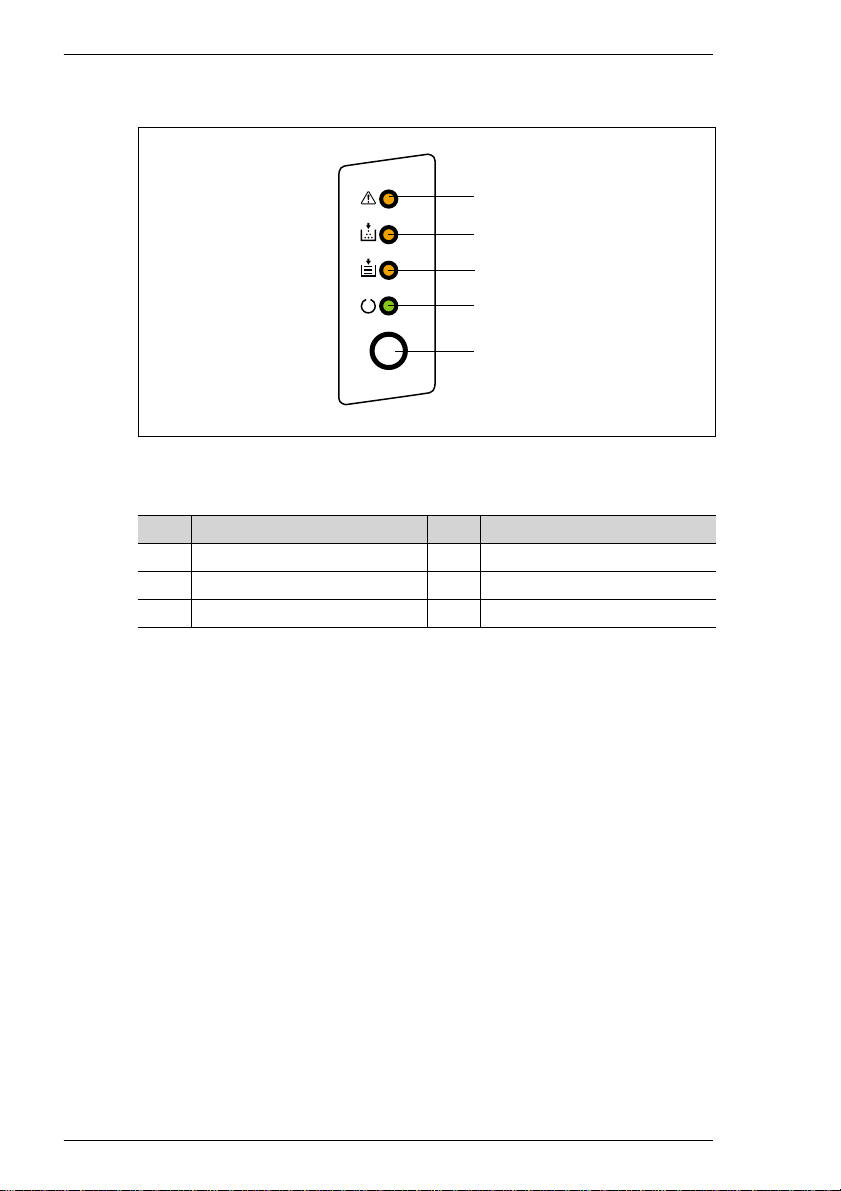
2
Desembalaje, instalación y configuración de la impresora
Panel de control de la impresora
1
2
3
4
5
El panel de control tiene cuatro luces indicadoras y un botón.
N.º Descripción N.º Descripción
1 Fallo (naranja) 4 Listo (verde)
2 Tóner vacío (naranja) 5 Botón de control
3 No hay papel (naranja)
2-6 PageP ro 4110W
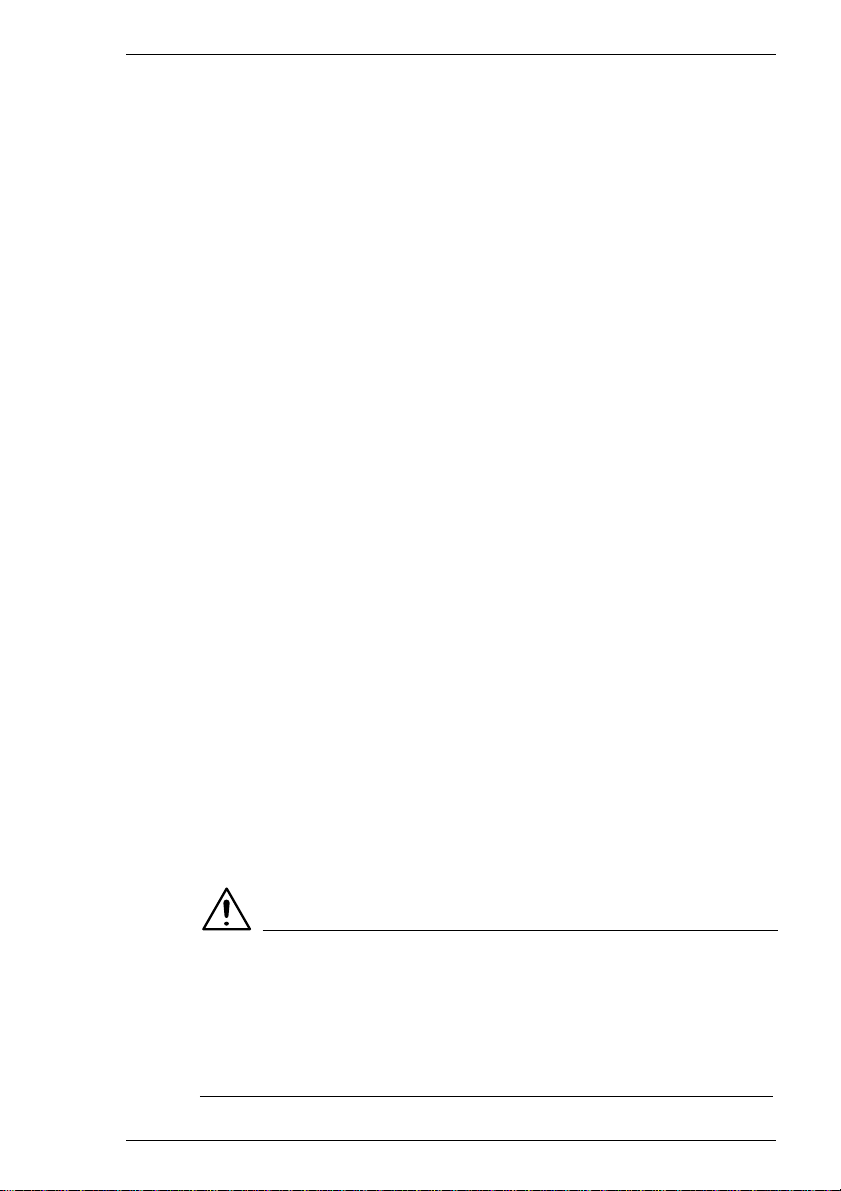
Desembalaje, instalación y configuración de la impresora
2.3 Instalación de la impresora láser
Lugar de instalación
El lugar de instalación debe cumplir las siguientes condiciones:
G Debe ser un lugar seco y sin polvo.
G Debe ser una superficie firme y plana.
G Debe estar siempre bien ventilado.
G Cerca no debe haber cortinas ni otros materiales muy inflamables.
G Nodebe haber objetos que puedan obstruir las rejillas de ventilación.
G Debe estar cerca de la toma de corriente a la que piensa conectar la
impresora.
La unidad debe estar protegida de lo siguiente:
G líquidos salpicantes,
G gases orgánicos (por ejemplo, amoníaco),
G radiación directa del sol,
G grandes fluctuaciones de temperatura,
G flujodirecto de aire procedente de sistemas de calefacción o
acondicionamiento de aire.
2
Almacenamiento de consumibles y accesorios
Asegúrese de almacenar los consumibles y accesorios:
G ensu envoltorio original sellado,
G protegidos de la radiaciónsolar directay de cualquier otra fuente de
calor,
G protegidos de la luz fluorescente,
G enun lugar fresco, seco y sin polvo,
G fuera del alcance de los niños.
PRECAUCION
¡El tóner puede resultar perjudicial para la salud!
Su inhalación puede acarrear daños a la salud.
➜ En caso de inhalación de tóner, acuda inmediatamenteal m édico.
➜ Si se mancha las manoscon tóner, lávelas bien inmediatamente con
agua fría y jabón.
PagePro 4110W 2-7
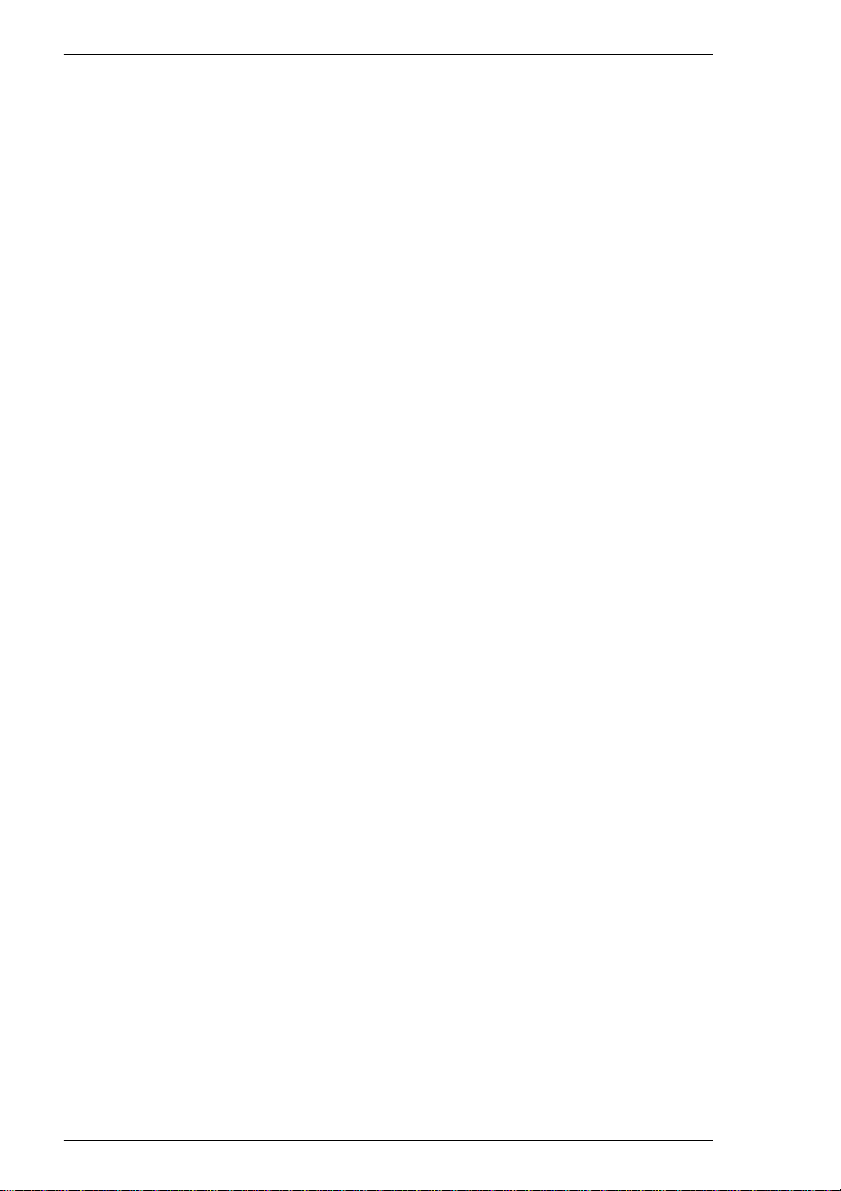
2
Desembalaje, instalación y configuración de la impresora
Requisitos medioambientales
Los requisitos medioambientales óptimos para la impresora son los
siguientes:
G Gama de temperaturas: de 10°C a 35°C
(variación máxima de 10°C por hora);
G Humedad relativa entre 15% y 85%
(variación máxima de 20% por hora).
2-8 PageP ro 4110W
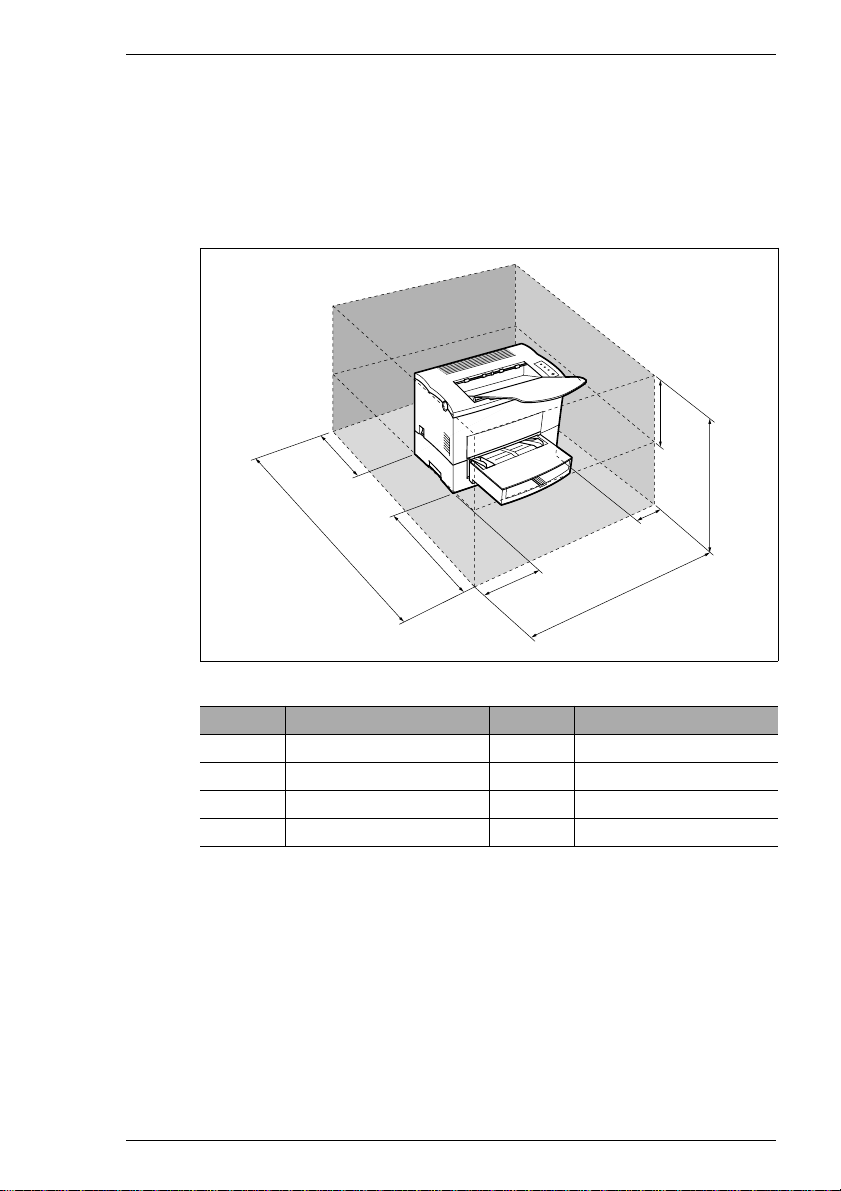
Desembalaje, instalación y configuración de la impresora
Requisitos de espacio
Asegúrese de que deja espacio suficiente alrededor de la impresora
(véase ilustración). Esto facilitará el funcionamiento de la impresora, la
sustitución de papel y tóner y las operacionesde mantenimiento.
Espacio n ecesario para el modelo estándar
D
2
H
C
A
N.º Dimensión N.º Dimensión
A 40-1/2 pul. / 1030 mm E 23-1/2 pul. / 600 m m
B 33 pul. / 840 mm F 11-3/4pul. / 300 mm
C 24-3/4 pul. / 630 mm G 4 pul. / 100 mm
D 6 pul. / 150 mm H 11-3/4 pul. / 300 mm
E
F
G
B
PagePro 4110W 2-9
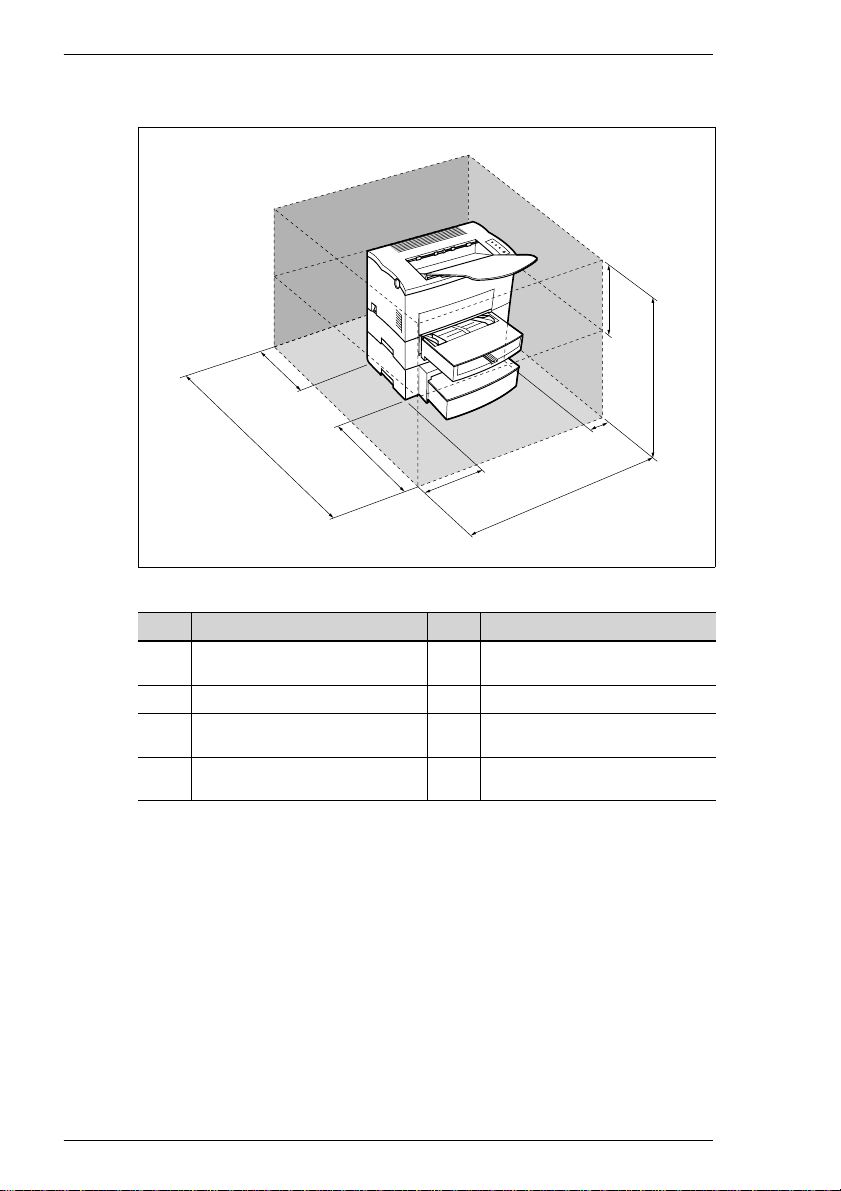
2
Desembalaje, instalación y configuración de la impresora
Espacio necesario para el modelo con elementos opcionales
H
D
A
N.º Dimensión N.º Dimensión
A 40-1/2pul. / 1030 mm
46-1/2 pul. *
B 33 pul. / 840 mm F 11-3/4 pul. / 300 mm
C 29-1/2 pul. / 750 mm
34-1/4 pul. *
D6pul./150mm
11-3/4 pul. *
* 1: con una unidad dúplex
2: con un tercer casete de papel
1
/ 1180 mm *
2
/870mm*
1
/300mm*
E
F
1
2
1
E 23-1/2pul. / 600 mm
G 4 pul. / 100 mm
H 11-3/4 pul. / 300 mm
B
C
G
2-10 PagePro 4110W

Desembalaje, instalación y configuración de la impresora
2.4 Preparación de l a impresora láser
Colocacióndelabandejadesalidadepapelylabandejade alimentación1
Adapte las guías de la bandeja de alimentación al tamaño del papelque
desee utilizar.
Acople la bandeja de salida de
1
papel a la impresora tal como se
muestra.
Deslice la parte inferior de la
2
bandeja de alimentación en la
impresora.
2
Ponga la cubierta encima de la
3
bandeja de alimentación 1.
PagePro 4110W 2-11
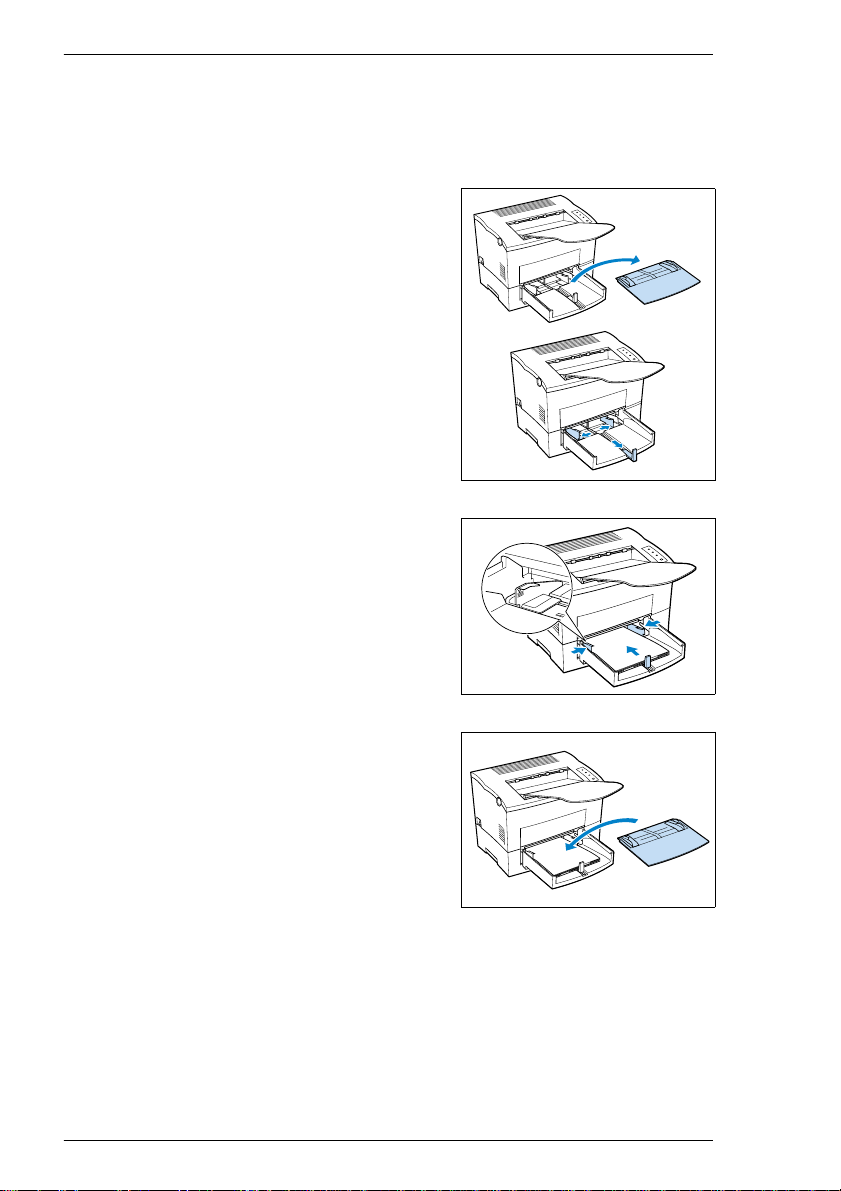
2
Desembalaje, instalación y configuracióndelaimpresora
Cargadepapelenlabandejadealimentación1
La bandeja de alimentación 1 tiene una capacidad de 250 hojas de papel
normal.
Quite la tapa de la bandeja de
1
alimentación1.
¿Usa un formato de papel
?
grande?
➜ En ese caso, extienda el
soporte de papel.
Coloqueel papel entre las guías de
2
papel.Ajustelas guías encimadela
pila de papel.
¿Cuántas hojas puedo colocar
?
en el casete?
➜ La pila de papel no debe
exceder la marca 'máx.'.
Ponga la cubierta encima de la
3
bandeja de alimentación1.
2-12 PagePro 4110W
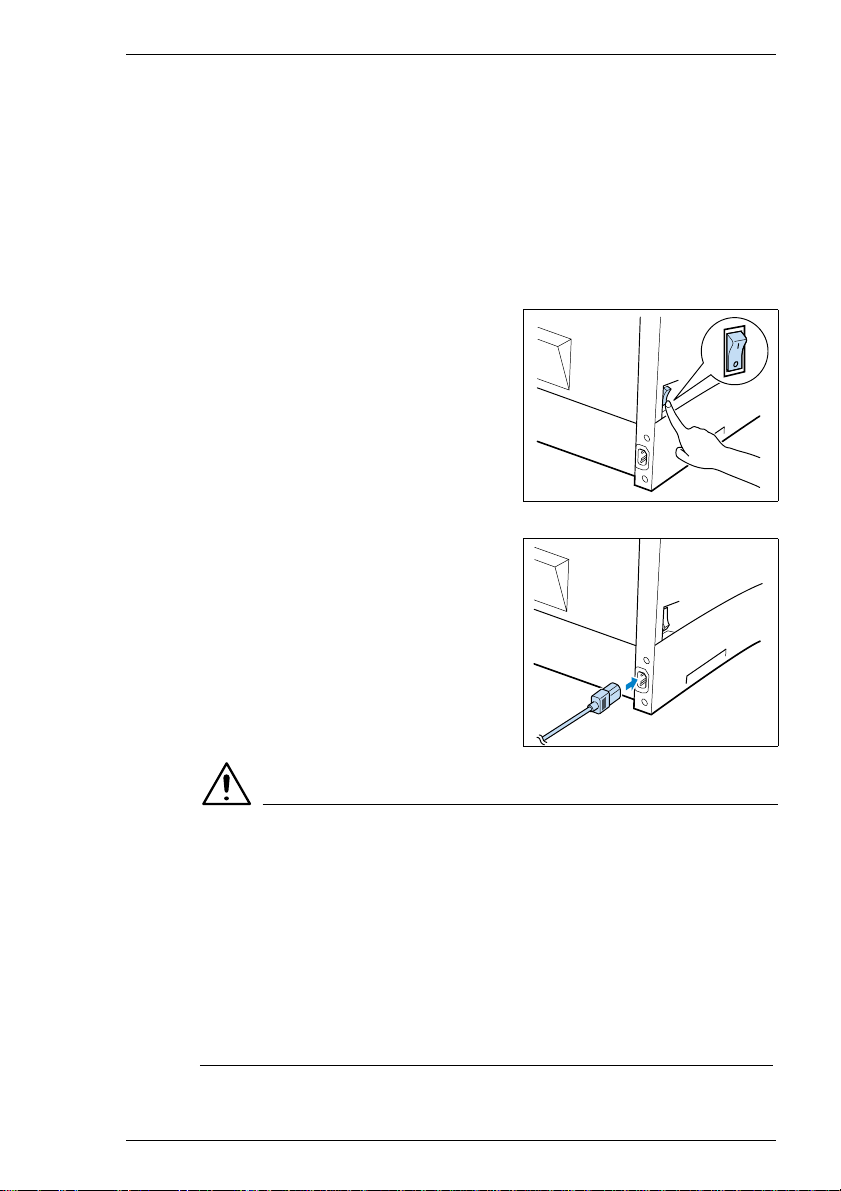
Desembalaje, instalación y configuración de la impresora
Conexión del cable de corriente
Use siempre el cable de corriente suministrado con la impresora.
Laimpresoraláserrequiereunafuentede alimentación con fluctuaciónde
tensión y frecuencia mínimas. Si es preciso, consulte con un electricista.
✔
Fuente de alimentación: 120-127 Va 50-60 Hz / 220-240 V a 50-60 Hz
✔ Fluctuación de tensión: 120 V -10%, 127 V +6% / 220-240 V ± 10%
✔ Fluctuación de frecuencia: en un margen de 3 Hz
Asegúrese de que el interruptor de
1
corriente está en la posiciónde
apagado "0".
Enchufeelconectordel extremo d el
2
cable de corriente (suministrado
con la impresora) en el conector de
alimentacióndelaimpresora.
2
Enchufe el otro extremo en una
3
toma de corriente.
PRECAUCION
El uso de un cable de corriente inadecuadopuede provocar un
cortocircuito.
El uso de un cable de corriente de perfil transversal inadecuado puede
provocar el recalentamiento del cable.
➜ Si necesita un cable de extensión, utilice uno cuya capacidad sea
superior al consumo eléctrico de la impresora.
➜ Utilice sólo cables con conexiónatierra.
➜ Tenga siempre presente la normativa local pertinente sobre la
conexióndeaparatoseléctricos a la red de alimentacióneléctrica.
PagePro 4110W 2-13
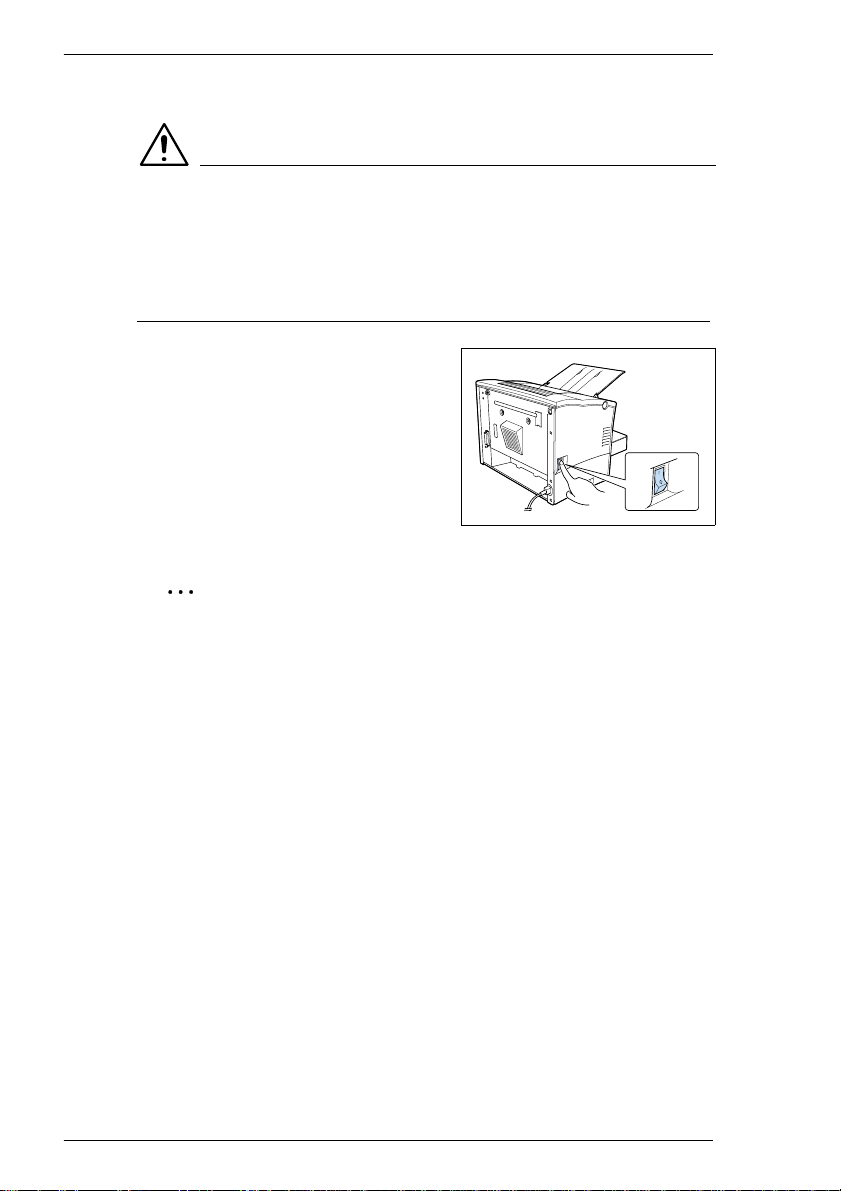
2
Desembalaje, instalación y configuracióndelaimpresora
Encender y apagar la impresora
PRECAUCION
¡Un uso inadecuado puede causar daños a la impresora!
➜ No apague nunca la impresora mientras está en curso un trabajo de
impresión, mientras está recibiendodatos del ordenador (luz
indicadora parpadeante “Preparada“ en el panel de control)o
mientras se está reiniciando.
➜ Sitúeel interruptor deencendido en
la posición de encendido "I" para
activar la im presora.
Laimpresoraestarápreparadapara
imprimir al cabo de
aproximadamente23 segundos.
➜ Sitúeel interruptor deencendido en
la posición de apagado "0" para
desactivar la impresora.
✎
Ayude a ahorrar energía
Si la impresora no recibe ninguna orden de impresión durante un
tiempo determinado, cambiará automáticamente al modo de
AHORRO DE ENERGÍA.La impresoracomienza automáticamente la
fase de calentamiento si recibe un nuevo trabajode impresión
mientras se encuentra en el modo de ahorro de energía, si se abre la
cubierta lateral, o si se pulsa el botón de control.
2-14 PagePro 4110W

Desembalaje, instalación y configuración de la impresora
Impresióndelapágina de configuración
Imprimalapágina de configuración para asegurarse de que la impresora
funciona correctamente.
Encienda la impresora.
1
Laimpresoraestarápreparadapara
imprimir al cabo de
aproximadamente23 segundos.
Mantenga pulsado el [BOTÓN DE CONTROL] durante másde15
2
segundos hasta que los indicadores “Tónervacío“ y “Listo“ emitan un
parpadeo como el que se indica a continuación.
2
Cuandose deja de pulsar el botóndecontrol,seimprimelapágina de
configuración.
PagePro 4110W 2-15

2
Desembalaje, instalación y configuracióndelaimpresora
✎
Tenga a su alcance el m aterial necesario para efectuar consultas
técnicas.
Tengaa mano la hoja dela configuraciónactual cuando vaya a llamar
al serviciode asistencia técnica. Tome nota del número de serie de la
impresora que se especifica en la página de configuración, véase
página 1-7 (etiqueta de seguridadde láser).
2-16 PagePro 4110W

Desembalaje, instalación y configuración de la impresora
Conexión de la impresora a un ordenador (puerto paralelo)
Asegúrese de que la
1
impresora y el ordenador al
que se va a conectar están
apagados.
Conecte un extremo del cable
2
de interfaz al puertoparalelo
del ordenador.
Conecte el otro extremo del
3
cable de interfaz al puerto
paralelo de la impresora.
Fije el cable mediante los
4
enganches metálicos del
conector.
Para obtener especificaciones técnicas del cable, véase página 10-5.
2
PRECAUCION
¡Elusodeuntipodecableerróneo puede provocar daños en el
equipo!
¡Elusodeuntipodecableerróneo puede dañar el conector de la
impresora!
➜ Utilice siempre un cable de interfaz blindado IEEE 1284 tipo B para
conectar la impresora al ordenador.
➜ Minolta-QMS no garantiza el uso de cualquier cable en particular. E l
usuarioasume toda las responsabilidad con respecto a la calidad y el
rendimiento del cable.
Vaya al capítulo 3, “Instalación del controlador de impresora“.
5
PagePro 4110W 2-17

2
Desembalaje, instalación y configuracióndelaimpresora
Conexión de la impresora a un ordenador (puerto USB)
Encienda el PC e inicie 98 o Windows 2000.
1
Encienda la impresora.
2
Conecte un extremo del cable del interfaz al puerto USB de la
3
impresora.
Conecte el otro extremo del cable del interfaz al puerto USB del
4
ordenador.
Apareceelcuadrodediálogo Asistentepara agregarnuevo hardware
5
(Windows 98/Me) o Asistente parahardware nuevo encontrado
(Win 2000).
Introduzca en el ordenador el CD-ROM de software y documentación
6
que se facilita con la impresora e instale el controlador del
dispositivo USB (véase página 3-4).
2-18 PagePro 4110W

Instalación del controlador de impresora
3Instalacióndelcontroladorde
impresora
3.1 Requisitos del sistema
Estos son los requisitosdel sistema para que la impresora funcione
correctamente:
G Ordenador personal: PC IBM compatible equipado con una CPU
con procesador Pentium a 150 MHz
G Sistema operativo: Microsoft Windows95, Windows98,
Windows Me, Windows 2000
o Windows NT4.0.
G Memoria: Windows 95/98/NT4.0:
16 MB de RAM como mínimo
WindowsMe:32MBdeRAMcomomínimo
Windows 2000: 64 MB de RAM como mínimo
G Espacio libre en disco: aprox. 100 MB de memoriadisponible
G Unidad de CD-ROM
G Interfaz E/S: USB IEEE 1284/ECP/EPP/Bi-Di/compatible
(disponibleúnicamentesiseutilizaWindows 98,
Windows Me o Windows 2000).
3
3.2 Notas sobre la instalación del controlador de impresora
El programa de instalaciónestá diseñado para que incluso los usuarios
menos acostumbrados a trabajar con ordenador puedan ejecutarlo
fácilmente. Durante todo el proceso de instalación recibirá orientaciones
paso a paso. Lo único que debe hacer es seguir las instrucciones del
programa de instalación.
Antesdelainstalación, debe tener en cuenta los siguientes aspectos:
G ¿Qué sistema operativo se ejecuta en su ordenador?
G ¿Cuál es la letra de su unidad de CD-ROM (D, E, etc.)?
G ¿Qué accesorios opcionales se adaptan a la impresora?
G ¿Dispone de una impresora local o una impresora de red?
❍ Impresora local:
cuando está directamente conectada a su ordenador mediante un
cable de interfaz paralelo.
❍ Impresora de red (opcional):
cuando está integrada en una red de ordenadores.
PagePro 4110W 3-1

3
Instalación del controlador de impresora
✎
¿Alguna pregunta más?
Si no está seguro de cómo realizarla configuración, puede visualizar
información adicional en pantalla pulsando el botón de AYUDA.
Información general sobre el controlador de impresora
El controlador de impresora se suministra en un CD-ROM junto con la
impresora. Si su ordenador no dispone de unidad de CD-ROM, puede
descargar el controlador de impresora de Internet.
Encontrará la versiónmás reciente del controladorde impresoraen la
dirección http://www.minolta-qms.com.
Información sobre la instalaciónmedianteundispositivo
plug-and-play o el Asistente para agregar impresoras
Serecomiendainstalarelcontroladordeimpresoramedianteel instalador
del CD-ROM. Si i nstala el controlador de la impresora mediante un
dispositivo plug-and-play o con el Asistente para agregar impresoras,
debería tener en cuenta los siguientes puntos:
G Se debe especificar el directorio del controlador en el CD-ROM.
G No se instalarán la Pantalla de estado y la Ayuda del controlador.
G No se instalará el programa auxiliar de desinstalación. Si desea
utilizar este programa, ejecute el archivo “zuninst.exe“ ubicado en el
CD-ROM que se suministra con la impresora.
3-2 PageP ro 4110W

Instalación del controlador de impresora
Información sobre la instalacióndeunaimpresoradered
✎
¿Impresora local o impresora de red?
La impresora se puededotar de una tarjeta de red opcional,si fuera
necesario. Póngase en contacto con el proveedor de hardware.
Puede instalar la impresora como impresora local o como impresora de
red. Si se dispone a instalar una impresora de red, tenga en cuenta los
siguientes puntos:
G Se recomienda que consulte al administrador de red y vea el Manual
de usuario de la tarjeta de interfaz de r ed incluido en el CD-ROM
"Utilidades y documentación".
G No es posible realizar la instalación para servidor en los siguientes
casos:
❍ Cuando el servidor tiene instalado Windows NT4.0 y el cliente
Windows 2000
❍ Cuando el servidor tiene instalado Windows 2000 y el cliente
Windows NT4.0
3
PagePro 4110W 3-3

3
Instalación del controlador de impresora
3.3 Instalación del controlador de dispositivo USB
Cuandorealicela conexión de la impresoraPagePro4110W al ordenador
con un cable USB, debe instalar primero el controladorde dispositivo
USB para la impresora PagePro 4110W antes que el controlador de la
impresora.
✎
Nota
Enlos siguientesprocedimientosseparte de la base de quese instala
por primera vezel controladorde dispositivoUSB PagePro4110Wen
el ordenador.
La impresora sólo se puede conectar con un cable USB, si el ordenador
está ejecutandoWindows 98, Windows Me o Windows 2000.
Instalación del controlador de dispositivo USB para Windows 98
Encienda el ordenador e inicie Windows 98.
1
Encienda la impresora. No conecte todavía el cable USB.
2
Compruebe que Windows 98 haya acabado de cargar y que la
3
impresora esté lista.
Introduzca el CD-ROM de software y documentación que acompaña
4
a la impresoraen la unidad de CD-ROM del ordenador.
Cuando aparezca la pantalla de instalación, ciérrela.
5
3-4 PageP ro 4110W

Instalación del controlador de impresora
Conecte la impresora al ordenadorcon el cable USB
6
(véase página 2-18) para visualizar el diálogo del Asistente para
agregar nuevo hardware.
Haga clic en [SIGUIENTE] para visualizar el diálogo siguiente.
7
Compruebe el recuadro “Buscar el mejor controlador para su
8
dispositivo“, y haga clic en [SIGUIENTE].
3
PagePro 4110W 3-5

3
Instalación del controlador de impresora
Cuando aparezca el siguiente diálogo, compruebe el recuadro
9
Especificar una ubicación, y haga clic en [EXAMINAR...].
Examine el CD-ROM y especifique la ubicación del controlador USB
10
de la unidad de CD-ROM del siguiente modo:
❍ “Drivers\Pp4110W\Win98\E\Gdi\Drv\usb“
Cuando aparezca el siguiente diálogo, haga clic en [SIGUIENTE].
11
3-6 PageP ro 4110W

Instalación del controlador de impresora
Cuandoaparezca el siguiente diálogo,haga clic en [FINALIZAR] para
12
completar la instalación.
Después de instalar el controlador de dispositivo USB, aparece una
13
pantalla de “bienvenida“. Aunque puede seguir adelante con esta
pantalla para instalar el controlador de la impresora, se recomienda
cerrar la pantalla y proseguir más adelante con la instalacióndel
controlador de la impresora utilizando el instalador del CD-ROM.
3
PagePro 4110W 3-7

3
Instalación del controlador de impresora
Compruebeque “PagePro 4110W“ aparece debajo de Controladores
14
de bus serie universal en la ficha del Administrador de dispositivos
correspondiente al cuadro de diálogo Propiedades de Sistema.
Cómo abrir el cuadro de diálogo Propiedades de Sistema
?
➜ Haga clic con el botón derecho del mouseen el icono[MI PC] del
escritorio, y a continuación haga clic en la opción
[PROPIEDADES] del menú contextual que aparece.
Vayaal capítulo"Instalación del controladordeimpresora mediante el
15
instalador" en la página3-25.
3-8 PageP ro 4110W

Instalación del controlador de impresora
Instalación del controlador de dispositivo USB para Windows Me
Encienda el ordenador e inicie Windows Me.
1
Encienda la impresora. No conecte todavíaelcableUSB.
2
Compruebe que Windows Me haya acabado de cargar y que la
3
impresora esté lista.
Introduzca el CD-ROM de software y documentación que acompaña
4
a la impresora en la unidad de CD-ROM del ordenador.
Cuando aparezca la pantalla de instalación, ciérrela.
5
Conecte la impresora al ordenadorcon el cable USB
6
(véase página 2-18) para visualizar el diálogo del Asistente para
agregar nuevo hardware.
3
PagePro 4110W 3-9

3
Instalación del controlador de impresora
Compruebe el recuadro “Especificar la ubicación del controlador“,y
7
haga clic en [SIGUIENTE].
Cuando aparezca el siguiente diálogo, compruebe el recuadro
8
Especificar una ubicación, y haga clic en [EXAMINAR...].
3-10 PagePro 4110W

Instalación del controlador de impresora
Examine el CD-ROM y vaya a
9
“Drivers\Pp4110W\WinMe\ E\Gdi\Drv\usb“. Haga clic en [ABRIR].
Cuando aparezca el siguiente diálogo,haga clic en [SIGUIENTE].
10
3
Cuandoaparezca el siguiente diálogo,haga clic en [FINALIZAR] para
11
completar la instalación.
PagePro 4110W 3-11

3
Instalación del controlador de impresora
Aparecerá el siguiente cuadro de diálogo. Aunque puede seguir
12
adelanteconesta pantallapara instalar elcontroladordela impresora,
se recomienda cerrarla y proseguir más adelante con la instalación
del controlador de la impresora utilizando el instalador del CD-ROM
(véase página 3-25).
Compruebeque “PagePro 4110W“ aparece debajo de Controladores
13
de bus serie universal en la ficha del Administrador de dispositivos
correspondiente al cuadro de diálogo Propiedades de Sistema.
3-12 PagePro 4110W

Instalación del controlador de impresora
Cómo abrir el cuadro de diálogo Propiedades de Sistema
?
➜ Haga clic con el botón derecho del mouse en el icono [MI PC] del
escritorio, y a continuación haga clic en la opción
[PROPIEDADES] del menú contextual que aparece.
Vayaal capítulo"Instalación del controlador de impresoramedianteel
14
instalador" en la página 3-25.
Instalación del controlador de dispositivo USB para Windows 2000
Encienda el ordenador e inicie Windows 2000.
1
Encienda la impresora. No conecte todavíaelcableUSB.
2
Compruebe que Windows 2000 haya acabado de cargar y que la
3
impresora esté lista.
Introduzca el CD-ROM de software y documentación que acompaña
4
a la impresora en la unidad de CD-ROM del ordenador.
Cuando aparezca la pantalla de instalación, ciérrela.
5
Conecte la impresora al ordenadorcon el cable USB
6
(véase página 2-18) para visualizar el diálogo del Asistente para
hardware nuevo encontrado.
3
PagePro 4110W 3-13

3
Instalación del controlador de impresora
Haga clic en [SIGUIENTE] para visualizar el diálogo siguiente.
7
Seleccione la opción “Buscar un controlador apropiado para mi
8
dispositivo“, y haga clic en [SIGUIENTE].
Cuando aparezca el siguiente cuadro de diálogo, seleccione la casilla
9
Especificar una ubicación y haga clic en [SIGUIENTE].
3-14 PagePro 4110W

Instalación del controlador de impresora
Cuando aparezca el siguiente cuadrode diálogo, haga clic en
10
[EXAMINAR...].
Examine el CD-ROM y vaya a
11
“Drivers\Pp4110W\Win2000\E\Gdi\Drv\usb“. Entonces haga clic en
[ABRIR].
Cuando aparezca el siguiente cuadrode diálogo, haga clic en
12
[ACEPTAR].
3
PagePro 4110W 3-15

3
Instalación del controlador de impresora
Cuandoaparezcael siguiente cuadrode diálogo, seleccionela opción
13
“Deshabilitar el dispositivo. Se puede usarel Asistente para agregar o
quitar hardwaredel Panel de control para completar la instalación del
controlador.“ y a continuaciónhaga clic en [FINALIZAR].
Abra el cuadro de diálogo “Propiedades del sistema“.Entonces haga
14
clic en el botón [ADMINISTRADOR DE DISPOSITIVOS] de la ficha
“Hardware“.
3-16 PagePro 4110W

Instalación del controlador de impresora
Cómo abrir el cuadro de diálogo Propiedades del sistema
?
➜ Haga clic con el botón derecho del mouse en el icono [MI PC] del
escritorio, y haga clic en [PROPIEDADES].
Cuando aparezca el siguiente cuadrode diálogo, haga doble clic en
15
“USB Printing Support“ debajo de “Universal Serial Bus controllers“.
3
PagePro 4110W 3-17

3
Instalación del controlador de impresora
Cuandoaparezcael siguiente cuadrode diálogo, haga clic en el botón
16
[ACTUALIZAR CONTROLADOR...] de la ficha “Controlador“.
Cuando aparezca el siguiente cuadro de diálogo, haga clic en
17
[SIGUIENTE] para ver el próximo cuadro de diálogo.
3-18 PagePro 4110W

Instalación del controlador de impresora
Seleccione la opción “Buscar un controlador apropiado para mi
18
dispositivo“, y haga clic en [SIGUIENTE].
Cuandoaparezca el siguiente cuadrode diálogo, seleccione la casilla
19
“Especificar una ubicación“, y haga clic en [SIGUIENTE].
3
PagePro 4110W 3-19

3
Instalación del controlador de impresora
Cuando aparezca el siguiente cuadro de diálogo, haga clic en
20
[EXAMINAR...].
Examine el CD-ROM y vaya a:
21
“Drivers\Pp4110W\Win2000\ E\Gdi\Drv\usb“. Entonces haga clic en
[ABRIR].
Cuando aparezca el siguiente cuadro de diálogo haga clic en
22
[ACEPTAR].
3-20 PagePro 4110W

Instalación del controlador de impresora
Cuando aparezca el siguiente diálogo,haga clic en [SIGUIENTE].
23
Cuando aparezca el siguiente cuadrode diálogo, haga clic en
24
[FINALIZAR] para completar la instalación.
3
Aparecerá un cuadro de diálogo para instalar el controlador de la
25
impresora. Aunque puede seguir adelante con esta pantalla para
instalar el controlador de la impresora, se recomienda cerrarla y
proseguir más adelante con la instalación del controlador de la
impresora utilizando el instalador del CD-ROM (véase página 3-25).
PagePro 4110W 3-21

3
Instalación del controlador de impresora
Cuando aparezca el siguiente cuadro de diálogo, haga clic en
26
[CERRAR] de la ficha “Controlador“.
Reinicie el ordenador.
27
3-22 PagePro 4110W

Instalación del controlador de impresora
Después de reiniciar el ordenador, abra el cuadro de diálogo
28
“Propiedades del sistema“. Entonces haga clic en el botón
[ADMINISTRADOR DE DISPOSITIVOS...] de la ficha“Hardware“.
3
Cómo abrir el cuadro de diálogo Propiedades del sistema
?
➜ Haga clic con el botón derecho del mouse en el icono [MI PC] del
escritorio, y haga clic en [PROPIEDADES].
PagePro 4110W 3-23

3
Instalación del controlador de impresora
Cuando aparezca el cuadro de diálogo siguiente, compruebe que
29
“PagePro 4110W“ aparece debajo de “Universal Serial Bus
controllers“.
Vayaal capítulo"Instalación del controladordeimpresora mediante el
30
instalador" en la página3-25.
3-24 PagePro 4110W

Instalación del controlador de impresora
3.4 Instalación del controlador de impresora mediante el instalador
Asegúrese de que la impresora esté conectada al ordenador
1
localmenteoatravés de la red.
Encienda la impresora.
2
Encienda el ordenador e inicie Windows 95, Windows 98,
3
Windows Me, Windows 2000 o Windows NT4.0.
Si aparece el diálogo Asistente para actualizaciónde
?
controlador de dispositivo o Asistente para agregar nuevo
hardware:
➜ Haga clic en “Cancelar“ para cerrar el diálogo.
Introduzca el CD-ROM de software y documentaciónde
4
PagePro 4110W en la unidad de CD-ROM del ordenador.
El programa de instalaciónseiniciará de forma automática.
¿El programa de instalación no se inicia automáticamente?
?
➜ Abra el Explorador de Windows y, a continuación, el directorio del
CD-ROM.
➜ Hagadoble clicen “MINOLTA-QMS.EXE“para iniciarel programa
de instalación.
3
PagePro 4110W 3-25

3
Instalación del controlador de impresora
En la siguiente ventana de diálogo, elija un idioma parael
5
procedimiento de instalación.
Siga las instrucciones de la pantalla para completar la instalación.
6
Durantelainstalación, aparecerá una pantalla en la que puede
7
seleccionar el puerto. Cuando haya instalado el controlador de
dispositivo USB de PagePro 4110W, seleccione [USB/PAGEPRO
4110W], y para el puertoparalelo, seleccione [LPT 1].
3-26 PagePro 4110W

Instalación del controlador de impresora
Si la instalación de la impresora se ha realizado, aparece el grupo de
programas de “Utilidades de la impresora Minolta QMS“.
Ahorapuede entraren el grupo de programas“Utilidades de la impresora
Minolta QMS“ que se encuentra en el menú Inicio de Windows.
3
PagePro 4110W 3-27

3
Instalación del controlador de impresora
3.5 Registro de la Pantalla de estado
La Pantalla de estado muestra informaciónrelevante sobre la situación
actual de la impresora.
La Pantalla de estado se instala automáticamentecuandose configura el
controlador de la impresora con el instalador del CD-ROM.
También puede instalarse en el directorio Inicio de Windows 95,
Windows 98,Windows NT4.0o Windows2000.Deeste modo, la Pantalla
de estado aparecerá en el escritorio de manera automática cuando inicie
el sistema. Haga clic en [SALIR] del menú“Archivo“ correspondientea la
“Pantalla de estado“ para cerrarel programa.
Siga las instruccionesque se facilitan para registrar la Pantalla de estado
en su entorno de funcionamiento. Para más información, consulte la
documentación que se le entregó con la versión de Windows.
✎
Nota
La Pantalla de estado sólo le permite controlar el estado de operación
dela impresora si éstaestáconectadadirectamentey de maneralocal
al host a través de un cable paralelo o de un cable de interfaz USB.
Registro de la Pantalla de estado para Windows 95 / Windows 98 /
Windows NT4.0
✎
Nota
Lascapturasde Pantalla quefiguranenesta secciónson ejemplos del
registro de la Pantalla de estado en Windows 95. Es posible que no
coincidan con las pantallas de Windows 98 y Windows NT4.0.
3-28 PagePro 4110W

Instalación del controlador de impresora
Haga clic en [INICIO] y vaya a [CONFIGURACIÓN]. Entonces haga
1
clic en [BARRA DE TAREAS...].
Aparecerá el cuadro de diálogo “Propiedades de Barra de tareas“.
Haga clic en la ficha “Programas del menú Inicio“. Entonces haga clic
2
en [AGREGAR...].
Se abrirá el cuadro de diálogo “Crear acceso dir ecto“.
3
Haga clic en el botón [EXAMINAR...] y vaya a
3
“C:\Windows\zstpw18w.exe“ (en este ejemplo se supone que el
archivo se encuentra en C:\Windows).Haga clic en [ABRIR].
PagePro 4110W 3-29

3
Instalación del controlador de impresora
Haga clic en [SIGUIENTE] del cuadro de diálogo “Crear acceso
4
directo“.
Se abre el cuadro de diálogo “Seleccionar carpeta de programas“.
Seleccione la carpeta “Inicio“, y haga clic en [SIGUIENTE].
5
Aparecerá el cuadro de diálogo “Seleccionar un título para el
programa“.
Escriba un nombre para el acceso directo en la Pantalla de estado.
6
Entonces, haga clic en [FINALIZAR].
Haga clic en [ACEPTAR] de “Propiedades de Barra de tareas“.
7
Reinicie el ordenador.
8
3-30 PagePro 4110W

Instalación del controlador de impresora
Asegúrese de queaparece la ventana“Minolta/QMSPagePro 4110W
9
Pantalla de estado“ y que el icono Pantalla de estado aparece en la
barra de tareas.
3
PagePro 4110W 3-31

3
Instalación del controlador de impresora
Registro de la Pantalla de estado para Windows 2000 / Windows Me
Haga clic en [INICIO] y vaya a [CONFIGURACIÓN]. Entonces haga
1
clic en [BARRA DE TAREAS Y MENÚ INICIO...].
Aparecerá el cuadro de diálogo “Propiedadesde Barra de tareas y
menú Inicio“.
Haga clic en la ficha “Opciones avanzadas“. Entonces haga clic en
2
[AGREGAR...].
Se abrirá el cuadro de diálogo “Crear acceso directo“.
3-32 PagePro 4110W

Instalación del controlador de impresora
Haga clic en el botón [EXAMINAR...] y vaya a
3
“C:\Windows\zstpw18w.exe“ (en este ejemplo se supone que el
archivo se encuentra en C:\Windows).Haga clic en [ACEPTAR].
Haga clic en [SIGUIENTE] del cuadro d e diálogo “Crear acceso
4
directo“.
Se abre el cuadro de diálogo “Seleccionar carpeta de programas“.
Seleccione la carpeta “Inicio“, y haga clic en [SIGUIENTE].
5
Aparecerá el cuadro de diálogo “Seleccionar un título para el
programa“.
3
Escriba un nombre para el acceso directo en la Pantalla de estado.
6
Entonces, haga clic en [FINALIZAR].
PagePro 4110W 3-33

3
Instalación del controlador de impresora
Haga clic en [ACEPTAR] en “Propiedades de Barrade tareas y menú
7
Inicio“.
Reinicie el ordenador.
8
Asegúresede que aparece la ventana“Minolta/QMSPagePro 4110W
9
Pantalla de estado“ y que el icono Pantalla de estado aperece en la
barra de tareas.
3-34 PagePro 4110W

Instalación del controlador de impresora
3.6 Desinstalación del controlador de impresora
Haga clic en el grupo de programas de “Utilidades de la impresora
1
Minolta QMS“.
Haga clic en “Desinstalar“.
2
El programa de desinstalación se iniciará automáticamente.
Siga las instrucciones que se indican a continuación.
3
La desinstalación del controlador de impresora se ha realizado
satisfactoriamente una vez reiniciado el sistema operativo Windows.
✎
3
Nota
ElcontroladordedispositivoUSBse desinstala de maneraautomática
con el controlador de impresora.
PagePro 4110W 3-35

3
Instalación del controlador de impresora
3-36 PagePro 4110W

Uso de los controladores de impresora para Windows
4 Uso de los controladores de
impresora para Windows
4.1 Visualización delos parámetros del controlador de impresora
Visualizacióndelosparámetros en Windows 95/98/Me
En el menú Inicio, seleccione “Configuración - Impresoras“.
1
Aparecerá el cuadro de diálogo “Impresoras“.
Haga clic en el icono “Minolta/QMS PagePro 4110W“.
2
En el menú“Archivo“, seleccione el elemento “Propiedades“.
3
Aparece el siguiente cuadro de diálogo.
4
PagePro 4110W 4-1

4
Uso de los controladores de impresora para Windows
Haga clic en la ficha "-> Instalación de SuperDriver 32-bits".
4
Aparecerá el cuadro de diálogo del controlador de impresora.
✎
El sistema operativo también utiliza tarjetas de índice.
El sistema operativo establece automáticamente la tarjeta de índice
“Acerca de“, por lo que no se describe en este manual.
4-2 PageP ro 4110W

Uso de los controladores de impresora para Windows
VisualizacióndelaconfiguraciónenWindowsNT4.0/
Windows 2000
En el menú Inicio, seleccione “Configuración - Impresoras“.
1
Aparecerá el cuadro de diálogo “Impresoras“.
Haga clic en el icono “Minolta/QMS PagePro 4110W“.
2
Windows NT4.0:
3
en “Archivo“, seleccione “Valores predeterminados del documento“.
Windows 2000:
en “Archivo“, seleccione “Preferenciasde impresión“.
Aparece el siguiente cuadro de diálogo.
4
PagePro 4110W 4-3

4
Uso de los controladores de impresora para Windows
4.2 Tarjeta de índice Papel
Esta tarjeta de índice permite:
G seleccionar el formato de papel
G especificar el número de copias
G especificar la orientación del papel
G encender/apagar la función de clasificacióndelaimpresora
G especificar la entrada de papel desde bandejas diferentes
G volver a visualizar la configuración inicial (Defecto).
4-4 PageP ro 4110W

Uso de los controladores de impresora para Windows
Seleccionar el formato de papel
Utilice “Tamaño Papel“ para especificar el formatode la página impresa.
En la lista desplegable se indican los diversos tamaños de papel
aceptados por la impresora:
Papel Tamaño Sobres Tamaño
Letter 8,5 x 11 pul. Env. Monarch 3,875 × 7,5 pul.
Legal 8,5 × 14 pul. Env. COM10 4,125 × 9,5 pul.
Invoice 5,5 x 8,5 pul. Env . DL 110 × 220 mm
Executive 7,5 × 10,5 pul. Env. C5 162 x 229 mm
A4 210 × 297 mm Env. B5 176 × 250m m
A5 148 × 210 mm
JIS B5 182 x 257 mm
J-Post 100 x 148 mm
✎
¿No están disponibles todos los formatos de papel?
Si ha seleccionado la bandeja de alimentación opcional 2 ó 3 en
“Fuente Papel“, no están disponibles todos los formatos de papel
indicados en la tabla.
4
Especificar el número de copias
En el cuadro “Copias“, especifique el número de copias que desea
imprimir. Puede introducir un valor entre 1 y 999.
Especificar la orientación del papel de impresión
En el menú“Orientación“, puede especificarsi el documento debe
imprimirse en formato vertical u horizontal.
Vertical
Horizontal
A
A
PagePro 4110W 4-5

4
Uso de los controladores de impresora para Windows
Activar/desactivar la función de clasificación de la impresora
Active la función “Cotejar“ para clasificar automáticamente sus
impresiones.
Cotejar desactivado
1
1
1
3
2
1
2
2
2
Cotejar activado
3
2
1
3
3
3
3
2
1
✎
Desactive la función de clasificación en otras aplicaciones.
Desactivelafunción de clasificaciónen otras aplicaciones de software
siexistealguna incompatibilidadentrela configuracióndel controlador
de impresora y la configuración de cualquier otra aplicación.
4-6 PageP ro 4110W

Uso de los controladores de impresora para Windows
Especificar el origen del papel
En “Fuente Papel“ puede especificar la bandeja desde la que se cargará
el papel.
Fuente de papel Descripción
Auto El papel de impresión se carga desde todas las bandejas
Bandeja 1 El papelde impresión se carga desde la bandeja 1.
Bandeja 2/3* El papel de impresións e carga desde la bandeja2/3.
Manual El papelde impresiónse cargaen la impresora a travésde
* unidades de fuente de papel opcionales
disponibles.
la unidad de alimentación manual.
Paracargarmanualmente el papel,coloqueunahoja en la
entraday pulse el botóndecontrol.
✎
¿No están disponibles las fuentes optativas de papel?
Sila bandeja que desea utilizar es optativa,asegúrese de que ha sido
agregada en la ficha “Opciones del Equipo“.
Para que la primera página proceda de una bandeja diferente, marque la
casilla “Papel diferente para 1ª Página“ y seleccione la bandeja que
desee utilizar en la lista desplegable“1ª Página“.
4
Visualizar la configuración inicial [DEFECTO]
Haga clic en [DEFECTO] p ara volver a fijar todas las opciones de esta
tarjeta de índice con la configuración inicial de fábrica.
PagePro 4110W 4-7

4
Uso de los controladores de impresora para Windows
4.3 Tarjeta de índice PresentaciónPágina
Esta tarjeta de índice permite:
G imprimir varias páginas de un documento en la misma página de
impresión
G generar impresiones con filigranas
G diseñar filigranas personalizadas
G escalar (ampliar/reducir) documentos durante la impresión
G activar la funcióndúplex (imprimir por los dos lados)
G volver a visualizar la configuración inicial (Defecto).
4-8 PageP ro 4110W

Uso de los controladores de impresora para Windows
Imprimir múltiples páginas de documentos por página de impresión (N-Up)
Utilice la función “N-Up“ para imprimirmúltiples páginas de documentos
reducidas en una única página de impresión.
La función “N-Up“ no se puede utilizar al mismo tiempo que las funciones
“Escala“ y “Folleto“.
Haga clic en la lista desplegable para ver la configuracióndeN-Upque
aparece a continuación:
ConfiguracióndeN-up Descripción
Desactivado Seimprimirá unapágina del documento en cada páginade
2-up Se imprimirándospáginas del documento en cada página
4-up Se imprimiráncuatropáginas del documento en cada
9-up Se imprimirán nueve páginas del documento en cada
16-up Se imprimirán16páginas del documento en cada página
impresión
de impresión
página de impresión
página de impresión
de impresión
4
➜ Active la casilla de verificación “Línea de borde“ para separar páginas
individuales del documento mediante líneas.
➜ Haga clic en el botón [DETALLES DE N-UP...] para definir el formato
de las páginas del documento en la página de impresión.
Aparecerá el cuadro de diálogo “N-Up“.
PagePro 4110W 4-9

4
Uso de los controladores de impresora para Windows
✎
Nota
Antes de imprimir con una configuración N-Up, asegúresede que el
documento que se desea imprimir tiene la orientación correcta.
Imprimir filigranas
Utilice la función “Filigrana“ para imprimir textosen segundo plano en las
páginas que informarán al lector a simple vista de la naturaleza del
documento.
➜ En la lista desplegable seleccione una filigrana previamente definida.
➜ Active la casilla de verificación “Sólo Primera Página“ para que la
filigrana sólo se imprima en la primera página de un documento de
múltiples páginas.
✎
Filigranas como protección contra las copias
Incluya una filigrana en sus impresiones con el fin de evitar la copia
de las páginasimpresas.
4-10 PagePro 4110W

Uso de los controladores de impresora para Windows
Filigranas personalizadas
Diseñe su propia filigrana.
Haga clic en [EDITAR FILIGRANA...] para abrir el cuadro de diálogo
1
de “Filigrana“.
Haga clic en [AGREGAR] para crear una nueva filigrana,
2
o
haga clic en una filigrana predefinida para modificarla.
Se activarán los campos del menú“Editar“.
4
Cambie los parámetros para diseñar su propia filigrana.
3
En la vista preliminar puede ver cómo aparecerá la filigrana una vez
imprimida y la posición que ocupará en la página.
Haga clic en [ACEPTAR] para confirmar los datos introducidos.
4
Se cierra el cuadro de diálogo.
✎
¿Borrar filigranas?
Si desea borrar una filigrana, márquela en la lista de filigranas y haga
clic en [BORRAR].
PagePro 4110W 4-11

4
Uso de los controladores de impresora para Windows
Escalar el documento impreso
La impresión de un documento puede ampliarse o reducirse mediante la
función “Escala“.
La función “Escala“ no se puede utilizar al mismo tiempo que las
funciones “N-Up“ o “Folleto“.
➜ En el cuadro “Escala“, introduzca el valor – en porcentaje (%) –,
mediante el cual se ampliará o reducirá el documento (reducción
máx.: 50%; ampliaciónmáx.: 200%).
FunciónDúplex/Folleto
La funciónDúplex/Folleto permite imprimir en las dos caras del papel.
Podrá seleccionar las siguientes opciones en una lista desplegable:
G Encuadernación margen corto,
G Encuadernación margen largo,
G Encuadernaciónizquierdade folleto:para imprimir un documento que
se pliega por la mitad y se encuaderna sobre el lado izquierdo,
G Encuadernación derecha de folleto: para imprimir un documentoque
se pliega por la mitad y se encuaderna sobre el lado derecho.
✎
La función de folleto ¿no está disponible?
Las funciones Escala y N-Up no pueden utilizarse al mismo tiempo
que la función de folleto.
4-12 PagePro 4110W

Uso de los controladores de impresora para Windows
4.4 Tarjeta de índice Imagen
Esta tarjeta de índice permite:
G mejorar la calidad de impresión de documentos que desee enviar por
fax (Modelos de Color)
G especificar la resoluciónparalaimpresión
G optimizar la impresióndegráficos [DETALLE...]
G volver a visualizar la configuración inicial (Defecto).
4
PagePro 4110W 4-13

4
Uso de los controladores de impresora para Windows
Optimizar la calidad de impresiónparadocumentosdefax
(Modelos de Color)
Utilice el parámetro “Modelos de Color“ para mejorar la calidad de
impresión de los documentos q ue desee enviar por fax.
Determinar la resolución
Para definir la calidad de impresión se utiliza la funciónde“Resolución“.
➜ Seleccione “600 x 600 ppp“ para las impresiones normales, por
ejemplo, para texto y gráficos con elementos de línea gruesa.
➜ Seleccione“1200 x 600ppp“ para impresiones querequieren una alta
calidad de impresión, por ejemplo, para textos y gráficos con
elementos de línea fina.
➜ Seleccione “1200x 1200 ppp“ para impresiones que requieren una
calidad de impresión muy alta, por ejemplo, para gráficos de alta
resolución.
4-14 PagePro 4110W

Uso de los controladores de impresora para Windows
Optimizar la presentacióndegráficos en la impresión (Detalle...)
Para abrir la ventana de Gráficos, pulse el botón [DETALLE...]. Esta
ventana presenta opciones para optimizar la imagende los gráficos en la
impresión.
Haga clic y arrastre los controles de desplazamiento para modificar el
contraste, la claridad y la nitidez de los gráficos.
Podrá observar las modificaciones que efectúa en la ventana de
visualizacióndelaimagen.
4
PagePro 4110W 4-15

4
Uso de los controladores de impresora para Windows
4.5 Tarjeta de índice Avanzado
Esta tarjeta de índice permite:
G aumentar la velocidad de impresiónsiseactivalaopción
“Transmitir una vez“.
Transmitir una vez
Sise activa esta opción, el documento se enviará alaimpresoraunavez.
Se almacenará en la memoria de la impresorapara que se vuelva a
imprimir tantas veces como sea necesario.
✎
¿Sólo se im prime una copia?
El documentoes demasiado grande para utilizar la memoria. Imprima
el documento sin usar la opción “Transmitir una vez“.
4-16 PagePro 4110W

Uso de los controladores de impresora para Windows
4.6 Tarjeta de índice Opciones del Equipo
Esta tarjeta de índice permite:
G activar la unidad dúplex opcional
G activar la bandeja de alimentación2y/ó 3 opcional.
Activar la unidad dúplex opcional
Si ha instalado la unidad dúplex, puede marcarla en la lista como
opciones disponibles.
➜ Para activar la unidad dúplex, pulse [AGREGAR] .
➜ Para desactivar la unidad dúplex, pulse [ELIMINAR] .
4
Activar la bandeja de alimentación2ó 3opcional
Si ha instaladola bandeja de alimentación2ó 3, puede marcarla en la
lista como opciones disponibles.
➜ Para activar la bandeja de alimentación2ó 3, pulse [AGREGAR].
➜ Para desactivar la bandeja de alimentación2ó 3, pulse [ELIMINAR] .
PagePro 4110W 4-17

4
Uso de los controladores de impresora para Windows
4-18 PagePro 4110W

Uso de la Pantalla de estado
5 Uso de la Pantalla de estado
La pantalla de estado muestra información sobre el estado actual de la
impresora local.
✎
Inicio automático de la Pantalla de estado
Si al instalar el controlador de impresora, ha activado la opción para
iniciar automáticamente el controlador de impresora, la Pantalla de
estado se abre automáticamente al iniciar el ordenador.
Siinstala registroopcional deldirectorio Inicio de Windowsla Pantalla
de estado aparecerá al iniciar el ordenador (see page 3-28).
5
PagePro 4110W 5-1

5
5.1 Abrir la Pan talla de estado
✎
Nota
Lascapturas de pantallaque figuran en esta secciónson ejemplos del
registro de la Pantalla de estado en Windows 95. Es posible que no
coincidan con las pantallas de Windows 98, Windows Me,
Windows NT4.0 y Windows 2000.
Abra el grupo de programas “Utilidades de la impresora
1
Minolta QMS“.
Uso de la Pantalla de estado
Haga clic en “Pantalla de estado Minolta QMS 4110W“.
2
Aparecerá la Pantalla de estado.
5-2 PageP ro 4110W

Uso de la Pantalla de estado
Modificar el tamañodelaventanaPantalladeestado
➜ En la barra de menú, seleccione el menú "Pantalla" y a continuación
la opción “Status (Reducir)“ para que disminuya el tamañodela
ventana.
➜ En la barra de menú de la Pantalla de estado, seleccione el menú
Pantallay a continuaciónlaopción “Status (Expandir)“ para aumentar
el tamaño de la ventana.
5
5.2 Mensajes de la Pantalla de estado
La Pantalla de estado muestra la información que aparece a
continuación:
G Estado de la impresora: estado de funcionamiento actual de la
impresora.
G Cómo restaurar: explicacionesque leayudarána corregirproblemas
y solucionar condiciones de error.
G Estado de advertencia: mensajes de aviso como "tóner bajo".
G Figura de estado de la impresora: representacióngráfica de la
impresora.
G Estado de impresión:estado del trabajo de impresión en curso;
“Nombre de la tarea“ muestra el nombre del trabajo, “Número de
página“ muestra el número de la página que se está imprimiendo.
PagePro 4110W 5-3

5
Uso de la Pantalla de estado
5.3 Control de m ensajes emergentes
➜ En la barra de menú de la Pantalla de estado, seleccione el menú
“Pantalla“ y a continuación la opción “Mensaje emergentede
selección...“.
Aparecerá el cuadro “Seleccionar mensaje emergente“.
Este cuadro muestra las condiciones de error por las que apareceránlos
mensajes emergentes si se han activado:
G Desactivarmensaje emergente:muestralos mensajesemergentesde
error que no están activados.
G Activar mensaje emergente: muestra los mensajesemergentes de
error que están activados.
Cómo activar un mensaje emergente de error
➜ Haga clic en el mensaje de la lista “Desactivar mensaje emergente“ y
entonces pulse [AÑADIR>>].
El mensaje pasará alalista“Activar mensaje emergente“.
Cómo desactivar un mensaje emergente de error
➜ Haga clic en el mensaje de la lista “Activar mensaje emergente“y
entonces pulse [<<ELIMINAR].
El mensaje pasará alalista“Desactivar mensaje emergente“.
5-4 PageP ro 4110W

Uso de la Pantalla de estado
5.4 Mostrar información de la imp resora
➜ En la barra de la pantalla de estado, seleccione el menú“Pantalla“ y
a continuación la opción“Informacióndelaimpresora...“.
Aparece el cuadro “Informacióndelaimpresora“.
Este cuadro muestra la configuración actual de la impresora:
5
Para el modelo estándar:
G Recuento de páginas: número total de páginas que se han
imprimido.
G Memoria de la impresora: capacidad disponible de la memoria.
Para el modelo estándar con una o varias de las siguientes opciones:
G Bandeja 2: bandeja 2 de alimentación de papel.
G Bandeja 3: bandeja 3 de alimentación de papel.
G Dúplex: unidad dúplex .
G NIC Option: tarjeta de interfaz de red.
5.5 Cerrar la Pantal la de estado
➜ En la barra de menú de la pantalla de estado, seleccione el menú
"Archivo" y a continuación el comando “Salir“ para cerrar esta
pantalla.
PagePro 4110W 5-5

5
Uso de la Pantalla de estado
5-6 PageP ro 4110W

Usodelaimpresora
6 Uso de la impresora
6.1 Tenga en cuenta los siguientes aspectos
¿En qué debo fijarme al cargar papel?
Para evitar atascos de papel en la impresora láser, observe los puntos
siguientes:
G No utilice ningún papel con las siguientes características:
❍ Papel que ya se ha utilizado en una impresora térmica o de chorro de
tinta.
❍ Papel demasiado fino o demasiado grueso.
❍ Papel plegado o doblado.
❍ Papel con agujeros para guía o perforaciones.
❍ Papel con una superficie demasiado suave, demasiado rugosa o
irregular.
❍ Papel recubiertode modo especial, como el papel de carbónoel
papel con una superficie adhesiva.
❍ Papel que no está cortado en ángulos rectos.
❍ Papel sujeto con pegamento, adhesivos o clips.
❍ Papel con etiquetas que se despegan fácilmente.
❍ Postales combadaso torcidas.
G Tengaen cuenta que la pilade papel colocada en la bandeja de papel
no debe exceder la marca 'máx.'.
6
✎
Nota
Al cargar el papel, la orientación ha de basarse en las marcas de
formato de las unidades de procedencia del papel.
PagePro 4110W 6-1

6
Usodelaimpresora
¿En qué debo fijarme al cargar los sobres?
Para evitar atascos de sobres en la impresora láser, tenga en cuenta los
puntos siguientes:
G No utilice sobres autoadhesivos o con una tira desplegable, con
cierres o con ventana.
G Coloque los sobres en la bandeja horizontalmente.
G Coloque los sobresen la bandeja con la solapa hacia abajo de forma
quela partesuperiorde lossobres se encuentremirandohacia ellado
opuesto de la bandeja en la que está el rodillo alimentador.
G Carguelossobrescon formato B5 conla solapa hacia abajoymirando
hacia la parte traserade la bandeja.
G Asegúrese de que las solapas estén bien dobladas.
✎
Pruebe los sobres antes de comprar grandes cantidades.
Algunos tipos de sobres se doblan fácilmente cuando pasan por la
impresora. Pruebe un tipo de sobre antes de comprar grandes
cantidades.
6-2 PageP ro 4110W

Usodelaimpresora
¿Qué tamaños de papel puedo utilizar?
Esta impresora está pensada para utilizarse con los siguientes tamaños
de papel:
Tamaño del papel
Tamaños estándar
A4
210 × 297mm
A5
148 × 210mm
JIS B5
182 × 257mm
Letter
8-1/2 pul. × 11 pul.
Legal
8-1/2 pul. x 14 pul.
Executive
7-1/2 pul. x 10-1/2 pul.
Sobres, postales y tamaños a medida
Sobre DL
110 × 220mm
Sobre C5
162 × 250mm
Sobre B5
176 × 250mm
Sobre COM10
4-1/8 pul. x 9-1/2 pul.
Sobre Monarch
3-7/8 pul. x 7-1/2 pul.
J-Post(Postal)
4 pul. x 5-3/4 pul.
Tamaños a m edida
3-3/8 pul. a 8-1/2 pul. ×
3-1/2 pul. a 14 pul.
86 a 216mm × 90a 356 mm
Fuente de papel
Bandeja 1 Bandeja2/3
Sí Sí Sí
Sí No Sí
Sí Sí Sí
Sí Sí*
Sí Sí Sí
Sí Sí Sí
Sí No Sí
Sí No Sí
Sí No Sí
Sí No Sí
Sí No Sí
Sí No Sí
Sí No Sí
(opcional)
2
Unidad de
alimentación
manual
Sí
6
PagePro 4110W 6-3

6
Usodelaimpresora
¿Qué tipos de papel puedo utilizar?
Esta impresora está diseñada para utilizarse con los siguientes tipos de
papel:
Fuente de papel
Unidad de
Tipo de papel
Tipo estándar:
Papel normal
peso:16a24lbs./60a90g/m
Papel reciclado
peso:16a24lbs./60a90g/m
Tipo especial:
Cinta transparente Sí No Sí
Etiquetas Sí No Sí
Membrete Sí No Sí
Sobres Sí No Sí
Postales Sí No Sí
Tarjetaso papel grueso
24 a 43-1/4 lbs. / 90 a 163g/m
Bandeja 1 Bandeja 2/3
Sí Sí Sí
2
Sí Sí Sí
2
Sí No Sí
2
(opcional)
alimentación
manual
✎
Nota
No se aceptan tipos especialespara la impresión dúplex.
6-4 PageP ro 4110W

Usodelaimpresora
Área imprimible
6
0,16 pul. / 4 mm0,16 pul. / 4 mm
0,16 pul. / 4 mm
Área imprimible
0,16 pul. / 4 mm
PagePro 4110W 6-5

6
6.2 Uso del botón de control
El panel de control tiene cuatro luces indicadoras y un botón.
N.º Descripción N.º Descripción
1 Fallo (naranja) 3 No hay papel (naranja)
2Tóner vacío (naranja) 4 Listo (verde)
5Botóndecontrol
Usodelaimpresora
1
2
3
4
5
El botón de control permite:
G imprimir la página de configuración,
G continuar un trabajo de impresióndespués de que aparezca un
mensaje de error.
6-6 PageP ro 4110W
